
Manual de usuario
i735 7.0 Megapíxele Cámara Digital
¿Preguntas? ¿Necesite una cierta ayuda?
Este manua l debe ayudar le a entender nuevo producto .Si usted toda vía tiene pre guntas, llame nuestro
número de ayuda del ser vicio de clie nte. Busque e l relleno con este icono:
Or visi t www.polaroi d.com.
DIGITAL QUALITY, POLAROID SIMPLICITY™
www.polaroid.com
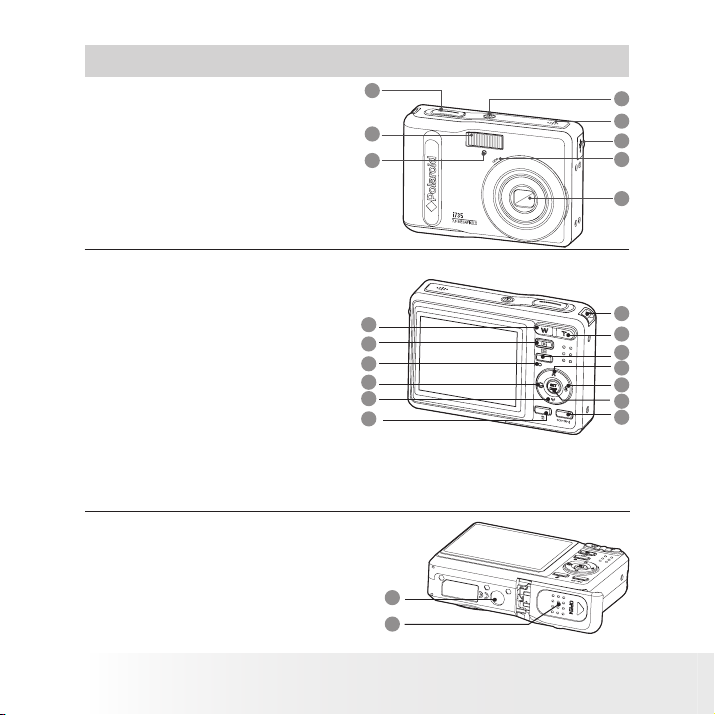
2
Manual de usuario para la cámara digital Polaroid i735
www.polaroid.com
Vista general del producto
1. Botón de disparo
2. Flash
3. LED del temporizador
4. Botón de encendido
5. Altavoz
6. Puerto USB
7. Micrófono
8. Lente
9. Botón del zoom de alejamiento / miniaturas
10. Botón del modo Reproducción
11. LED de encendido / enfoque automático
12. Botón izquierdo / macro
13. Botón de detener / bajo
14. Botón de borrar
15. Sujeción para la correa de mano
16. Botón de zoom in
17. Botón de menú
18. Botón de reproducir / pausa / arriba
19. Botón de flash / derecho
20. Botón de configuración / visualización
21. Botón de modos
22. Acoplamiento para trípode
23. Cubierta de la batería y de la tarjeta SD
1
2
3
9
10
11
12
13
14
22
23
4
5
6
7
8
15
16
17
18
19
20
21

3
Manual de usuario para la cámara digital Polaroid i735
www.polaroid.com
Índice
Vista general del producto ...............................................................2
Índice ..........................................................................................3
1 Guía rápida .................................................................................6
• Contenido del paquete de la cámara ............................................7
• Colocar la correa de mano .........................................................8
• Instalación de las pilas ..............................................................8
• Uso de las pilas ........................................................................9
• Comprobación del nivel de la batería .........................................10
• Encendido y apagado de la cámara ......................................... 10
2 Ajuste de la cámara ...................................................................11
• Comprobación del estado de la cámara .....................................11
• Modo de cámara ....................................................................11
• Modo de Reproducción ............................................................15
• Modo de cámara ....................................................................16
• Modo de captura ....................................................................17
• Cómo desplazarse por los menús .............................................. 18
• Menú de configuración ........................................................... 19
• Adjusta el Sonidos ..................................................................20
• Selección del Período de revisión automática .............................21
• Ajuste de la función de ahorro de energía automática ..................22
• Ajuste de la fecha y la hora actual ...........................................23
• Selección del idioma de la pantalla ...........................................24
• Ajuste del reinicio de la numeración de archivos (N.Archivo) ........25
• Selección de una Imagen inicial ...............................................26
• Formateo de la memoria interna ...............................................28
• Selección del Tipo de pila ........................................................29
• Restablecer los ajustes predeterminados ....................................30
• Encender/apagar el Indicador de información en pantalla ..............31
3 Realización y administración de fotografías ...................................33
• Fotografías al aire libre sin flash ...............................................33
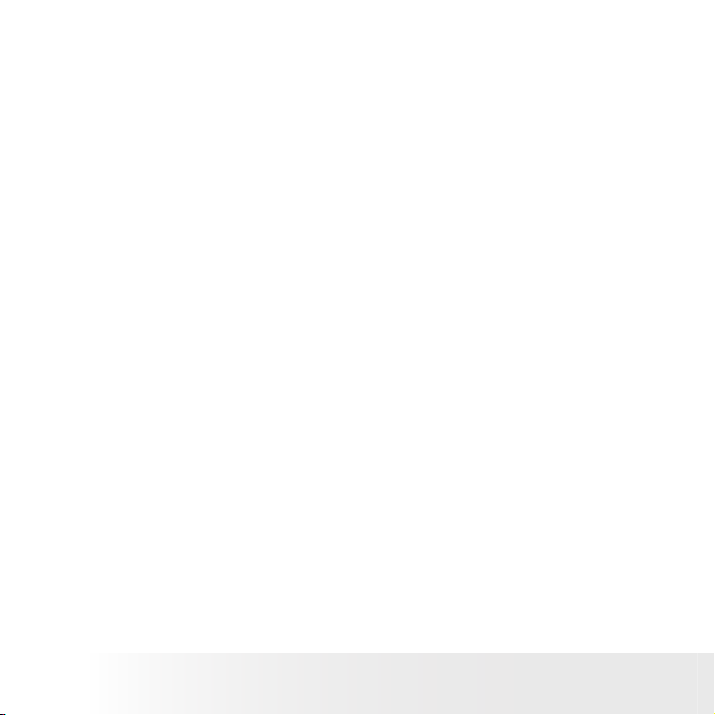
4
Manual de usuario para la cámara digital Polaroid i735
www.polaroid.com
• Realización de fotografías en el modo macro ..............................35
• Realización de fotografías en diferentes modos de escena............36
• Usar el modo Q ......................................................................38
• Ajuste del modo flash ............................................................. 39
• Ajuste del temporizador ...........................................................41
• Realización de una serie de fotografías ......................................42
• Opción zoom .........................................................................42
• Ajuste del tamaño y la calidad de la imagen ...............................44
• Ajuste de la medición de la luz ...............................................45
• Ajuste del balance de blancos para las fotografías ......................46
• Cambio de la velocidad ISO .....................................................47
• Ajuste de la compensación de exposición ..................................48
• Establecer la función AEB .......................................................49
• Establecer el realce ................................................................49
• Ajuste de la nitidez ................................................................50
• Ajuste del efecto de la Fotografía ............................................. 51
• Ajuste de la Fecha/hora, Mostrar/ocultar ...................................52
• Usar la característica del estabilizador de la Advertencia de Cámara .
Sacudida .................................................................................53
4 Grabación de secuencias de vídeo ...............................................54
• Grabación de secuencias de vídeo ...........................................54
• Ajuste del tamaño del vídeo .....................................................55
5 Grabación de secuencias de audio ............................................... 56
• Grabación de secuencias de audio ........................................... 56
• Grabación de un Recordatorio de voz para la imagen deseada ......57
6 Administración de fotografías y secuencias de vídeo ......................58
• Revisión de fotografías en la pantalla LCD ................................58
• Aumento de la Imagen mostrada .............................................. 58
• Rotación de la Imagen mostrada .............................................. 59
• Cambio del efecto de la imagen ................................................60
• Cambio del tamaño de la imagen ............................................60
• Revisión de archivos de fotografías y secuencias de vídeo en miniatura .. 61
• Presentación de diapositivas en la pantalla LCD ..........................61
• Reproducción de secuencias de vídeo .......................................63
• Reproducción de un Recordatorio de voz ................................... 64
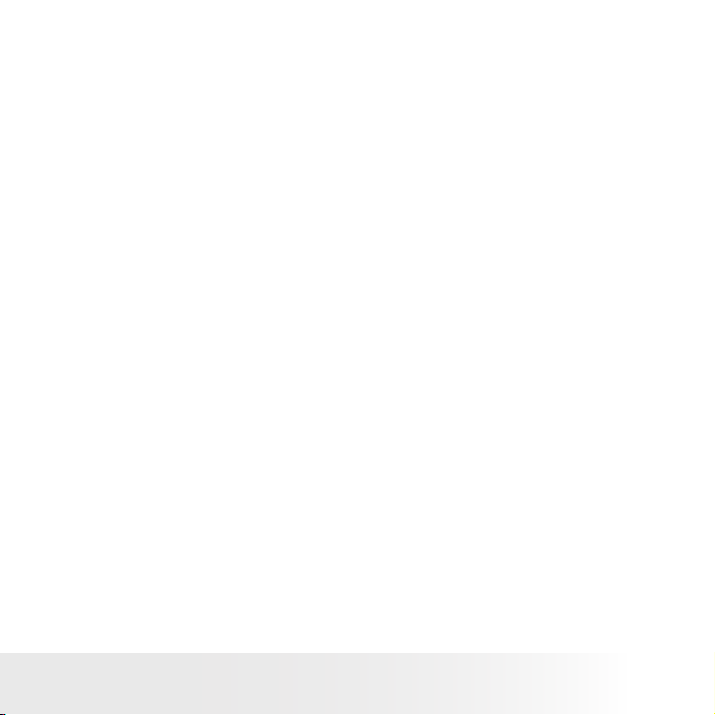
5
Manual de usuario para la cámara digital Polaroid i735
www.polaroid.com
• Protección/Desprotección de fotografías, videoclips y clips de audio ...65
• Borrar imágenes, videoclips y clips de audio .............................67
• Visualización de fotografías en el televisor (opcional con la estación base) 68
7 Ajustes de impresión ..................................................................69
• Acerca de PictBridge ...............................................................69
• Restablecer los ajustes predeterminados ....................................76
• DPOF (formato de orden de impresión digital) .............................77
8 Uso de la tarjeta SD (Secure Digital) ............................................80
• Uso de la tarjeta SD ...............................................................80
• Formateo de la tarjeta SD ........................................................83
• Copia de imágenes, videoclips y clips de audio en la Tarjeta de memoria 84
9 Instalación del software en el ordenador ....................................... 85
• Instalación del software ..........................................................85
• Software suministrado con la cámara ........................................87
• Requisitos del sistema informático ............................................88
10 Transferencia de fotografías y vídeos al ordenador .......................89
• Antes de transferir archivos .....................................................89
• Conexión al ordenador ............................................................89
11 Solución de problemas ............................................................. 92
12 Obtención de ayuda .................................................................95
• Servicios online de Polaroid ....................................................95
• Ayuda para el software ArcSoft ............................................... 95
13 Apéndice ...............................................................................96
• Especificaciones técnicas ........................................................96
• Capacidad de almacenamiento ................................................. 98
• Desinstalación del controlador de la Polaroid I735 (PC sólo) ......102
• Ajustes predeterminados de la cámara.....................................103
• Consejos, seguridad y mantenimiento .....................................104
• Normativas ..........................................................................105
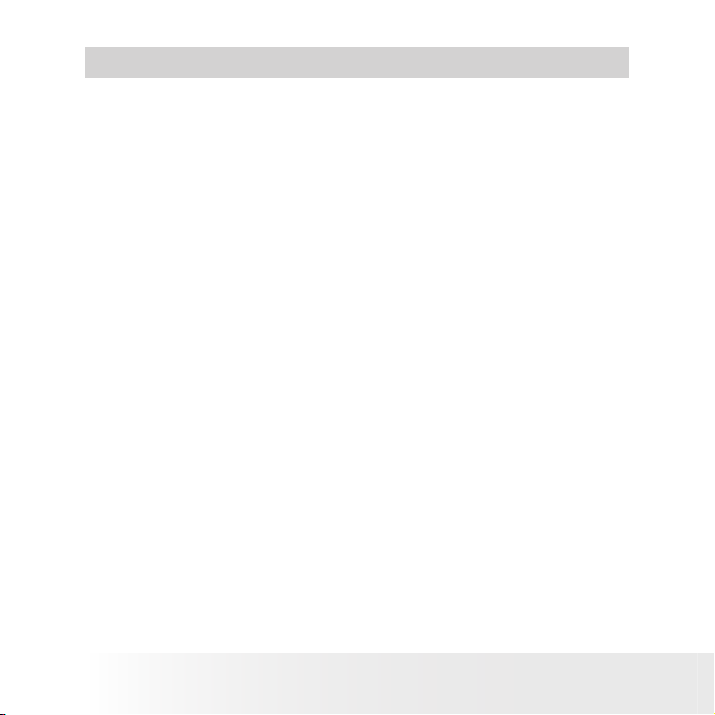
6
Manual de usuario para la cámara digital Polaroid i735
www.polaroid.com
1 Guía rápida
Gracias por elegir la nueva cámara digital Polaroid i735. La i735 está
equipada con un potente sensor CCD de 7,0 MP, una pantalla LCD TFT a
todo color de 2,5 pulgadas, elementos ópticos de alta calidad y numerosas
funciones manuales y opciones.
Características principales de su cámara digital i735:
• Sistema de lentes de cristal de alta calidad para exposiciones a una
distancia de 80 cm al infinito, incluyendo modos de zoom óptico de 3
aumentos y zoom digital de 4 aumentos.
• Flash incorporado con cinco modos (apagado, encendido, reducción
de ojos rojos, Sincronización lenta y automático)
• Permite editar las imágenes e imprimirlas mediante DPOF.
• Gran pantalla de 2,5 pulgadas para facilitar la vista previa y la revisión
de las imágenes.
• Múltiples opciones para escenas fotográficas, con mayor precisión y
más adecuadas para hacer fotografías
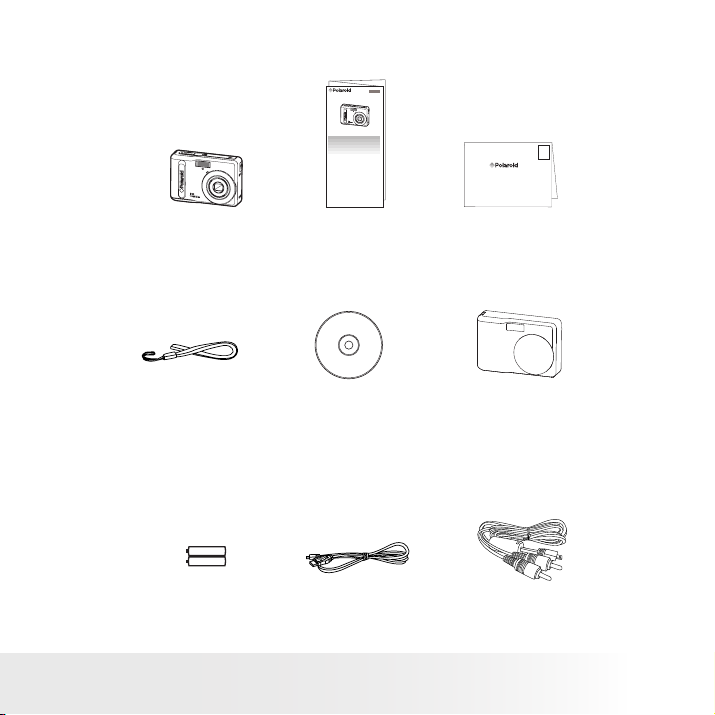
7
Manual de usuario para la cámara digital Polaroid i735
www.polaroid.com
• Contenido del paquete de la cámara
i735
Quick Start Guide
Guide de Démarrage rapide
Schnellanleitung
Guida Rapida
Guía Rápida de Inicio
Guia de Início Rápido
ML XXXX
Part no.: QGXXXX-XXX
Printed in China
Digital Imaging Products
201 Burlington Road
Bedford, MA 01730-1434
First Class
Postage
Required
Post
Desactice will
not deliver
without proper
postage
i735
orrea de mano
ArcSoft VideoImpression® 2 (PC & Mac)
AA Pilas Cable de vídeo
Guía Rápida
El CD-ROM de i735 incluyes
Polaroid i735 Camera Driver (PC)
ArcSoft PhotoStudio® 5.5 (PC)
ArcSoft PhotoStudio® 4.3 (Mac)
Adobe® Acrobat® Reader™ (PC & Mac)
Guía del usuario en Formatearo PDF
USB Cable
Tarjeta de garantía
Piel
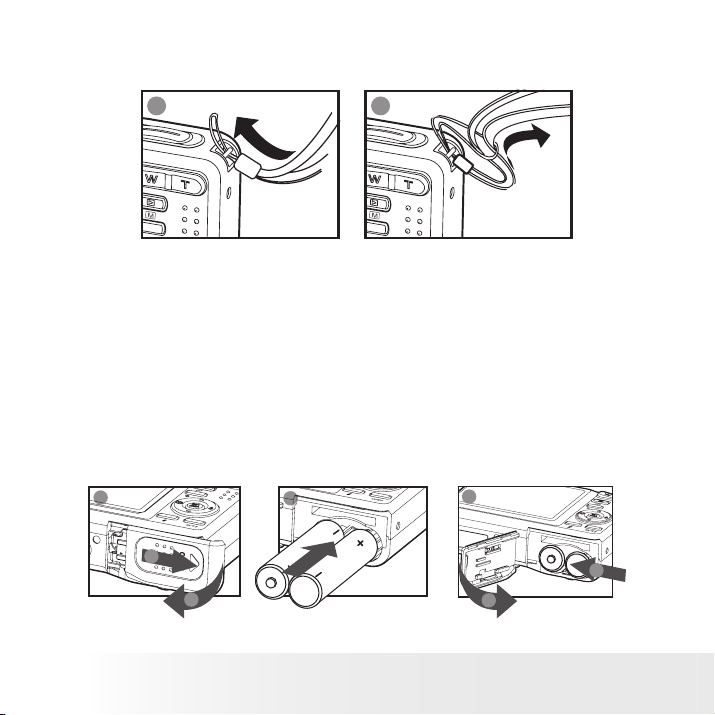
8
Manual de usuario para la cámara digital Polaroid i735
www.polaroid.com
• Colocar la correa de mano
1
2
• Instalación de las pilas
Con la cámara se suministran dos pilas AA. Si desea conocer con más
detalle las normas sobre el uso de las pilas, consulte el apartado “Uso de
las pilas” en la página 9.
1. Abra la tapa de las pilas de la cámara deslizándola hacia afuera tal
como se indica en el gráco.
2. Inserte las pilas como se muestra en el gráco, asegurándose de
respetar los signos +/-.
3. Cierre la tapa de las pilas presionándola hacia abajo y deslizándola
hacia la cámara hasta que encaje.
1
a
b
2
3
b
a
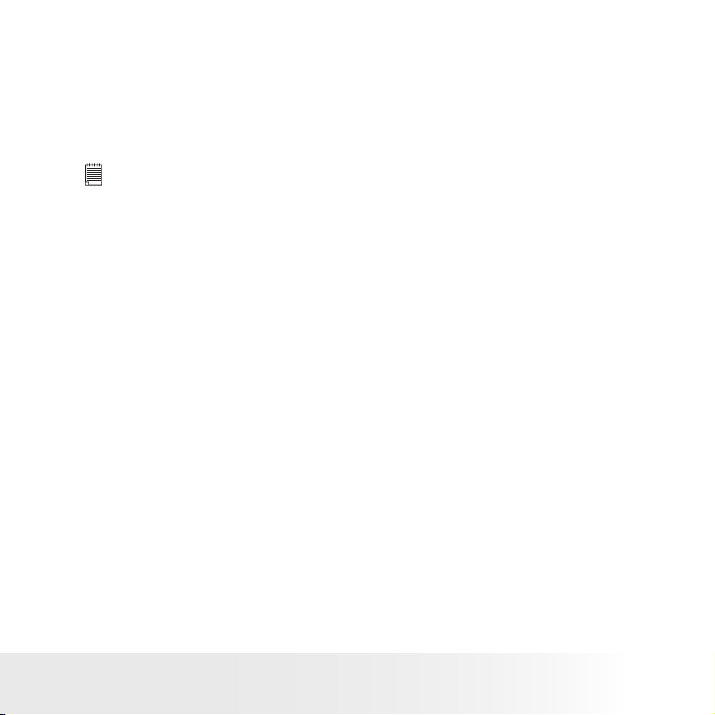
9
Manual de usuario para la cámara digital Polaroid i735
www.polaroid.com
• Uso de las pilas
Existen dos clases de baterías adecuadas para su cámara: Alcalinas y NiMH. Puede cambiar el tipo de batería en el menú de
configuración. Para conocer más detalles, por favor referirse al
apartado “Selección del tipo de batería” en la página 29.
IMPORTANT NOTE:
• Para obtener un mejor desempeño y duración prolongada de las baterías,
recomendamos usar baterías de alta capacidad de marcas reconocidas.
• Para garantizar que la cámara muestre el nivel de la batería correctamente,
por favor fije el tipo de batería que corresponda con la que está usando.
Aquí se describen algunos consejos útiles para extender la duración de las
baterías considerablemente al limitar las siguientes actividades:
• Ver las imágenes en la pantalla LCD
• Usar el visor óptico (si su cámara lo tiene) para enfocar el objetivo al
tomar fotos
• Reducir el uso excesivo del flash
• Retirar de la cámara las baterías cuando no la use por períodos de
tiempo prolongados
¡ADVERTENCIAS!
• Las pilas deberán ser reemplazadas por un adulto.
• Evite mezclar diferentes tipos de pilas, o pilas viejas con nuevas.
• Utilice únicamente pilas del tipo recomendado o equivaObjetivos.
• Al insertar las pilas, respete la polaridad correcta.
• Retire inmediatamente las pilas gastadas de la cámara.
• Evite provocar cortocircuitos en los terminales de alimentación.
• No arroje pilas usadas al fuego.
• Cuando no vaya a utilizar la cámara, retire las pilas.
Estas instrucciones deberán conservarse para futuras consultas.
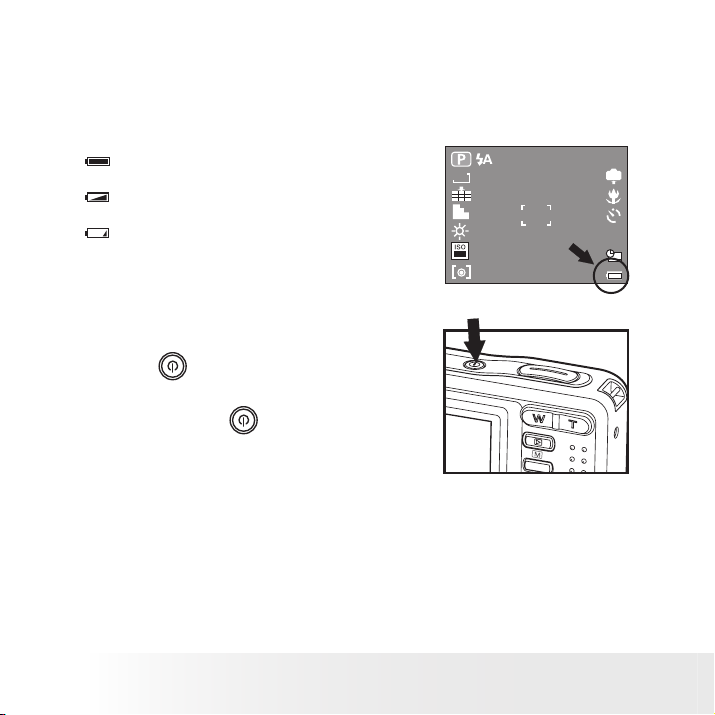
10
Manual de usuario para la cámara digital Polaroid i735
www.polaroid.com
• Comprobación del nivel de la batería
Compruebe el nivel de carga de la batería antes de hacer fotos.
1. Encienda la cámara.
2. Compruebe el nivel de estado de la natería que aparece en la pantalla
de LCD.
Las pilas están cargadas.
7M
9999
IN
La batería tiene suficiente carga.
La energía de la batería está agotada.
Recargue la batería.
50
+2.0EV
2
• Encendido y apagado de la cámara
1. Pulse (Energía) o pulsado hasta que
se encienda la pantalla LCD.
2. Vuelva a pulsar (Energía) para apagar
la cámara.
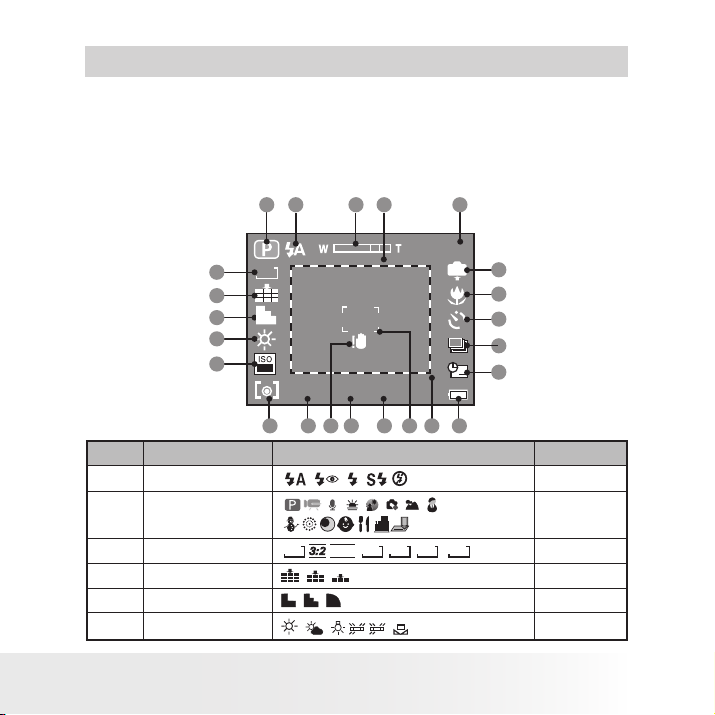
11
Manual de usuario para la cámara digital Polaroid i735
www.polaroid.com
2 Ajuste de la cámara
• Comprobación del estado de la cámara
Encienda la cámara y examine la pantalla LCD para comprobar qué ajustes
de la cámara están activos. Si no aparece algún Icono de función, esto
signica que la función en cuestión no está activada.
• Modo de cámara
Modo de fotografía
N° Descripción lcono Pág. de ref
1 Modo Flash
2 Modos de Escena 36
3 Resolución
Calidad
4
Nitidez
5
Balance de blanco
6
2
7M
3
4
5
6
7
50
+2.0EV
F2.8 1/30
9
8 15
7M
11 12
, , , ,
16:9
, ,
, ,
, ,
, , ,
x4.0
,5M,3M,1M,
HH,H
L , , AUTO
9999
141310
VGA
211 23 22
IN
20
19
18
2
17
16
39
44
44
50
46
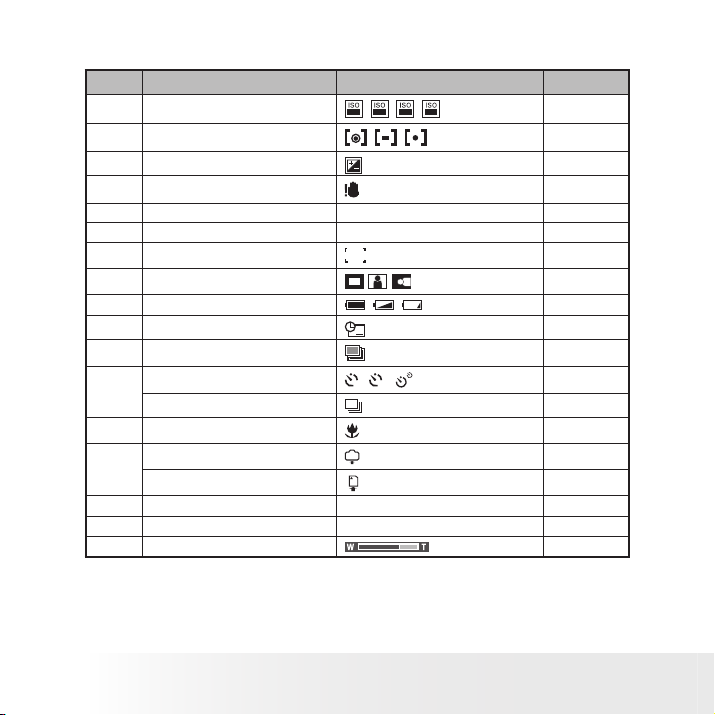
12
Manual de usuario para la cámara digital Polaroid i735
www.polaroid.com
N°. Descripción lcono Pág. de ref
7 ISO
8 Medición
9 Exposición
50, 100, 200, 400
, ,
.........
,-2
+2
, AUTO
47
45
48
10 Area de enfoque ---
11 Valor de apertura F2.8 to 5.2 --12 Velocidad de disparo 1/2000 sec ~ 8 sec ---
13 Marca de enfoque ---
14 Realce 49
15 Nivel de la Batería
, ,
10
16 Capturar fecha y hora 52
17 Exp.autom 49
Temporizador
18
Serie de fotografías 41
2, 10
,
41
19 Modo Macro 35
Memoria Interna
20
Tarjeta SD
21 Número de archivo
IN
9999
---
---
---
22 Estado de zoom digital X 1.0 ............ X 4.0 42
23 Barra de zoom óptico y digital 42
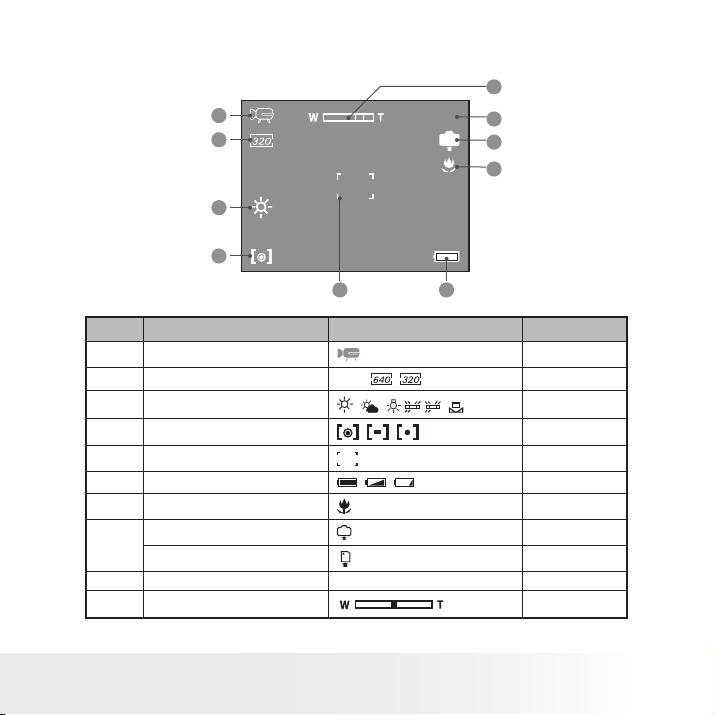
13
Manual de usuario para la cámara digital Polaroid i735
www.polaroid.com
Modo de vídeo
10
1
2
3
4
5 6
N° Descripción lcono Pág. de ref
1 Modo Video 54
2 Resolución de vídeo
16:9, ,
3 White balance
4
Medición
5
Marca de enfoque
6
Nivel de la Batería
7 Modo Macro 35
Memoria Interna
8
Tarjeta SD
9 Tiempo restante 00:01:03 ---
10 Barra de zoom óptico y digital 42
, , ,
, ,
, ,
IN
00:01:30
IN
HH,H
L , , AUTO
9
8
7
55
46
45
---
10
---
---
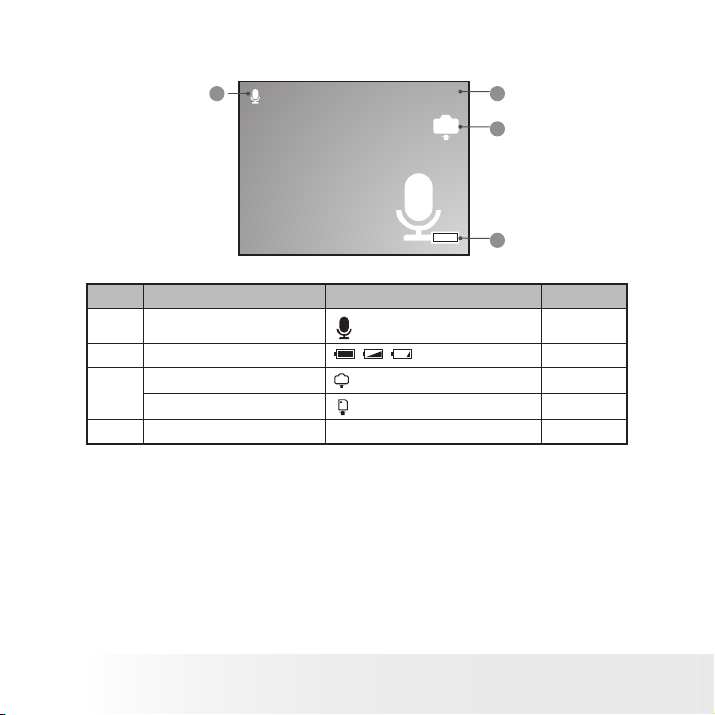
14
Manual de usuario para la cámara digital Polaroid i735
www.polaroid.com
Modo de audio
1
N°. Descripción lcono Pág. de ref
1 Modo Audio 56
2 Nivel de la Batería
Memoria Interna
3
Tarjeta SD
4 Tiempo restante 00:09:12 ---
IN
00:09:12
, ,
4
IN
3
2
10
---
---
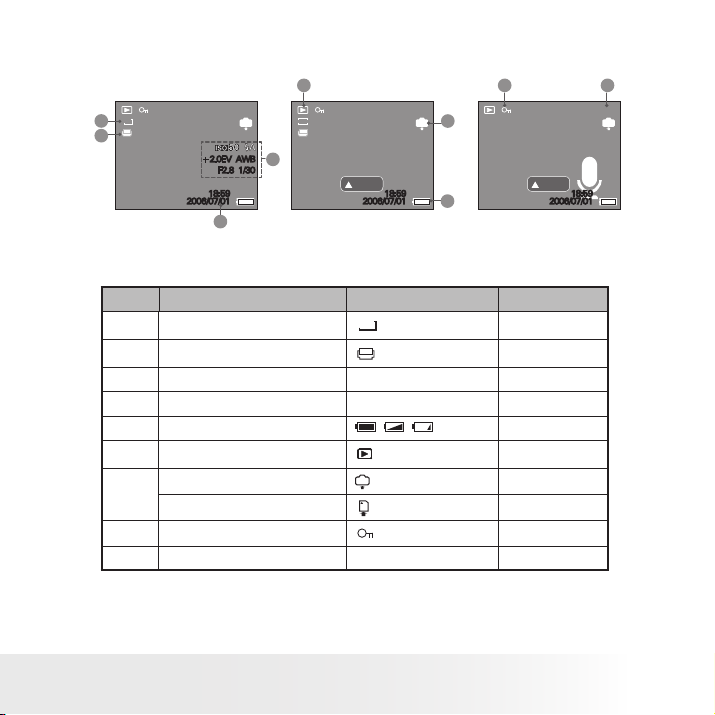
15
Manual de usuario para la cámara digital Polaroid i735
www.polaroid.com
• Modo de Reproducción
6
+2.0EV AWB
18:59
2006/07/01
5/150
F2.8 1/30
3
320
IN
4
7M
1
2
N°. Descripción lcono Pág. de ref
1 Resolution
2 DPOF ---
3 Fecha & Hora ---
4 Recording info ---
5 Nivel de la Batería
6 Modo de reproducción ---
Memoria Interna
7
Tarjeta SD
8 Proteger 65
9 Número de archivo 7/150 ---
Play
2006/07/01
7M
, ,
IN
18:59
6/150
IN
7
5
8
Play
18:59
2006/07/01
7/150
9
IN
---
10
---
---
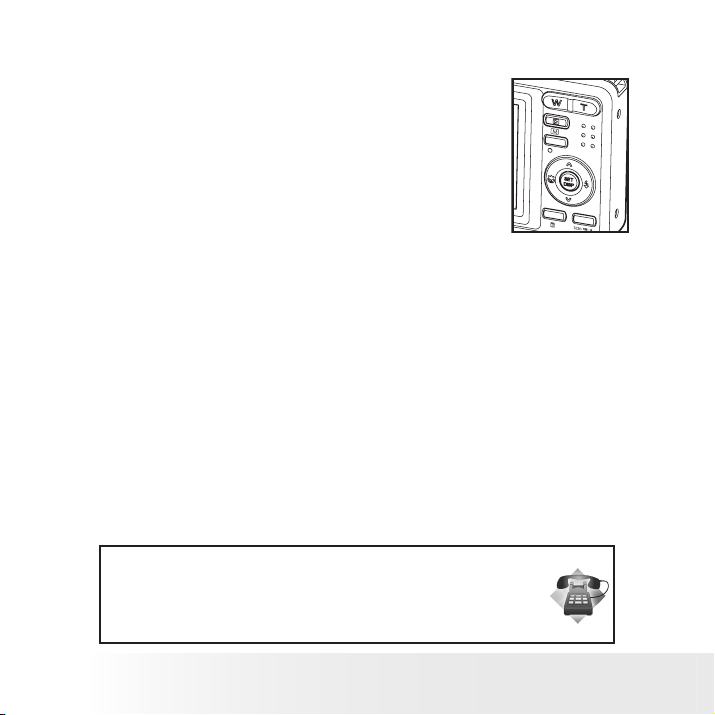
16
Manual de usuario para la cámara digital Polaroid i735
www.polaroid.com
• Modo de cámara
La cámara tiene dos modos de
funcionamiento: modo de captura y modo
de reproducción. Puede cambiar entre
ellos deslizando el selector de modo de
captura/reproducción situado en la parte
posterior de la cámara.
Modo de captura
En este modo puede grabar imágenes fijas, y clips de audio y vídeo. Este
modo le permite seleccionar los ajustes de imagen y vídeo en función del
entorno donde va a grabar. Para ampliar la información, consulte «Hacer
fotografías» en la página 33, «Grabación de videoclips» en la página 54 y
«Grabación de clips de audio», en la página 56.
Modo de reproducción
Este modo le permite revisar, rotar, proteger o borrar imágenes y videoclips
de la cámara. También puede añadir a recordatorio de voz. Para ampliar
la información, consulte «Administración de imágenes y videoclips», en
la página 58.
.¿Ayuda de la necesidad con su cámara digital?
Llame nuestro número de ayuda del servicio de cliente. Busque el relleno con
este icono:
Or visit www.polaroid.com.
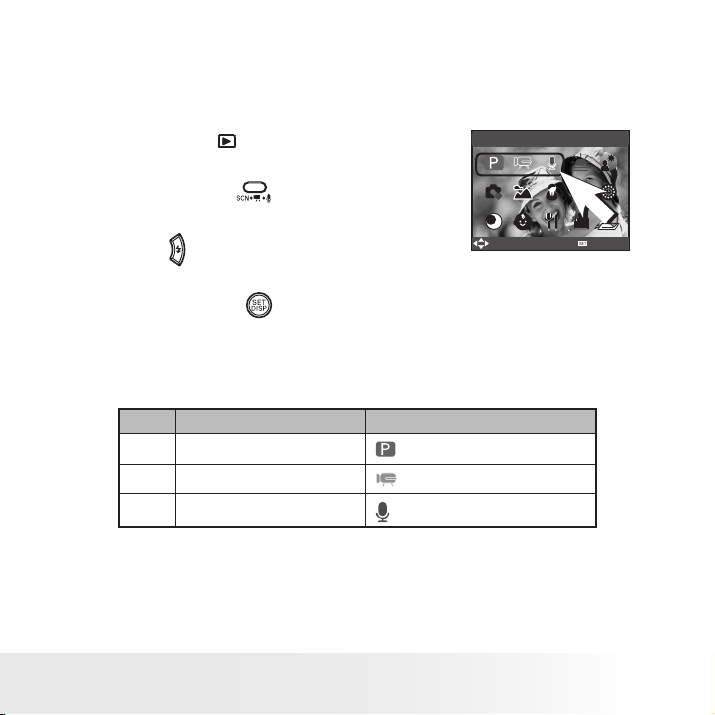
17
Manual de usuario para la cámara digital Polaroid i735
www.polaroid.com
• Modo de captura
La cámara tiene tres modos de grabación: para imágenes fijas, videoclips
y clips de audio.
1. Pulse el botón para gire el selector modo
de cámara hasta fotografía.
2. Pulse el botón para acceder a la
paleta del modo escenas.
3. Pulse para seleccionar el ajuste
deseado.
4. Pulse el botón para confirmar la
selección.
N° Descripción lcon
1
Modo de fotografía
2
Modo de vídeo
3
Modo de audio
Seleccionar
PROGRAM
OK

18
Manual de usuario para la cámara digital Polaroid i735
www.polaroid.com
• Cómo desplazarse por los menús
Los menús se utilizan para ajustar las opciones
de captura y reproducción, así como otras
opciones de la cámara como la fecha/hora y el
apagado automático.
Botón de menú
1. Pulse el botón para acceder a la barra de
menú y púlselo de nuevo para salir.
2. Pulse los botones y para desplazarse a la
izquierda y a la derecha por la barra de menú
3. Pulse los botones y para desplazarse
hacia arriba y hacia abajo por las opciones de
menú.
4. Pulse el botón para acceder a un submenú
o confirmar la selección.
7M
7M7M
3:2
16:9
5M
3M
Redimensionar
ISO
WB
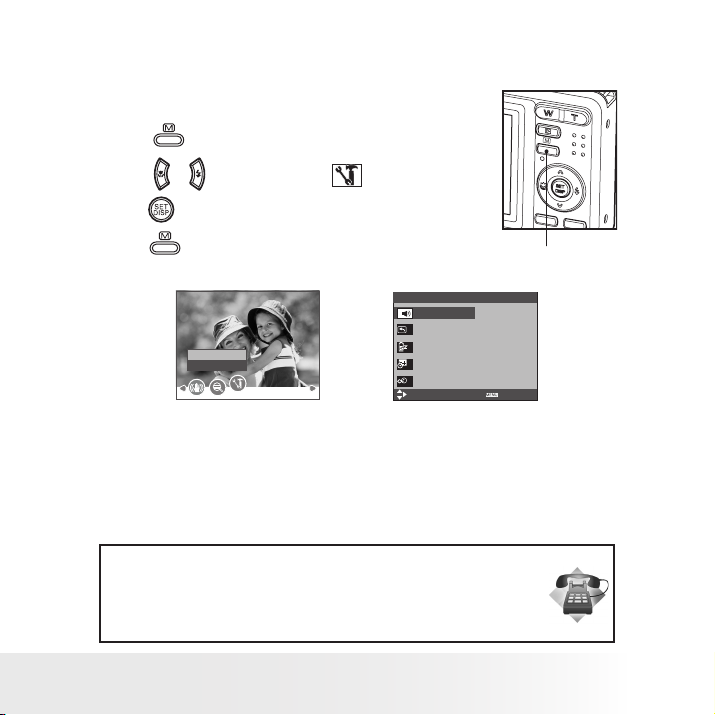
19
Manual de usuario para la cámara digital Polaroid i735
www.polaroid.com
• Menú de conguración
Puede cambiar los ajustes básicos de la cámara en el modo Captura o
Reproducción.
1. Pulse .
2. Pulse o para seleccionar (Conf.).
3. Pulse para acceder al submenú de configuración.
4. Pulse para salir del submenú de configuración.
Ajustes Menú 1/3
Sonidos
Rev. Auto. 3 seg.
Enter
Conf.
Eco. Energia 1 min
Fecha/hora
Ldioma English
Seleccionar
.¿Ayuda de la necesidad con su cámara digital?
Llame nuestro número de ayuda del servicio de cliente. Busque el relleno con
este icono:
Or visit www.polaroid.com.
Botón de menú
Salir
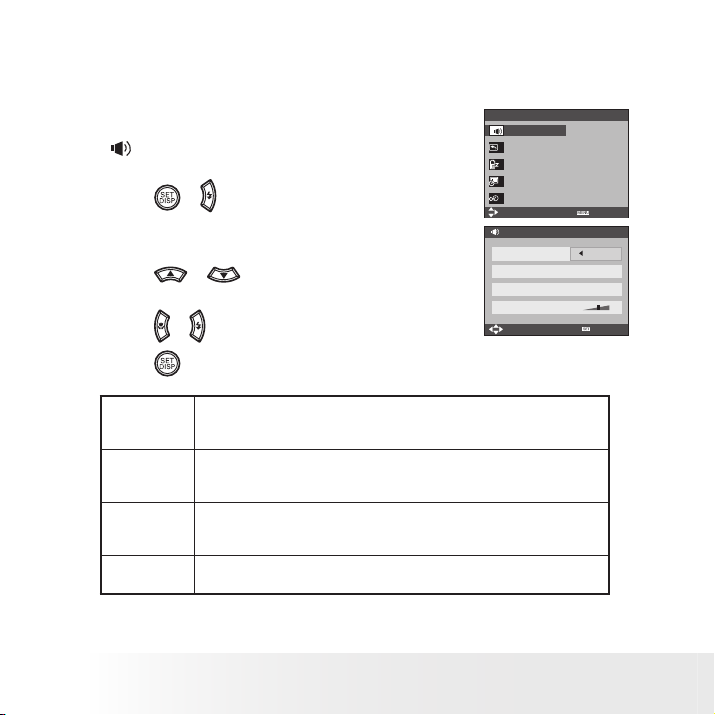
20
Manual de usuario para la cámara digital Polaroid i735
www.polaroid.com
• Adjusta el Sonidos
En el modo de configuración Setup, ajusta el volumen del sonido del
obturador, del sonido deinicio y del sonido del pitido y de reproducción
1. Acceda al menú de configuración.
2. (Sonidos) es la selección actual.
3. Pulse o .
4. “SONIDO DE” es la selección actual.
5. Pulse o para seleccionar el ajuste
deseado.
6. Pulse o para seleccionar el ajuste deseado.
7. Pulse .
Ajustes Menú 1/3
Sonidos
Rev. Auto. 3 s ec
Eco. Energia 1 min
Fecha/Hora
Ldioma English
Seleccionar
Sonidos
Obturador Act
Sonido de 1
Inicio Act
Volumen
Seleccionar
Salir
OK
Obturador En el modo de configuración Setup, puede activar y desactivar el
Sonido de En el modo de configuración Setup, puede activar y desactivar el Sonido
Inicio En el modo de configuración Setup, puede activar y desactivar el aviso
Volumen Ajusta el volumen del sonido del obturador, del sonido deinicio y del
obturador sonoro. Con el obturador sonoro activado, la cámara emitirá
un pitido al pulsar los botones
de sonoro.Con el Sonido de sonoro activado, la cámara emitirá un pitido
al pulsar los botones
sonoro. Con el aviso sonoro activado, la cámara emitirá un pitido al
pulsar los botones
sonido del pitido y de reproducción
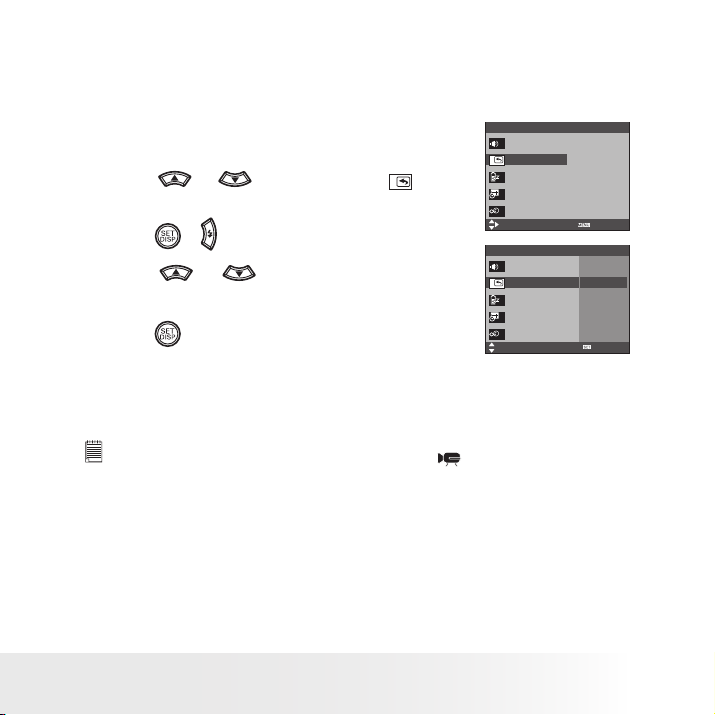
21
Manual de usuario para la cámara digital Polaroid i735
www.polaroid.com
• Selección del Período de revisión automática
Con la función de revisión automática activada, la imagen que acaba de
fotografiar se mostrará en la pantalla LCD durante un período de tiempo
determinado.
1. Acceda al menú de configuración.
2. Pulse o para seleccionar ( Rev.
Auto. ).
3. Pulse o .
4. Pulse o para seleccionar el ajuste
deseado.
5. Pulse .
Desact La función de revisión automática no está activada.
3 seg./5 seg. La imagen que acaba de tomar se mostrará en la pantalla
LCD durante un período determinado.
NOTA:
Este ajuste también está disponible en los modos (Video).
Ajustes Menú 1/3
Sonidos
Rev. Auto. 3 seg.
Eco. Energia 1 min
Fecha/Hora
Ldioma English
Seleccionar
Ajustes Menú 1/3
Sonidos
Rev. Auto.
Eco. Energia
Fecha/Hora
Ldioma
Seleccionar
Desact
3 Seg.
5 Seg.
Salir
OK
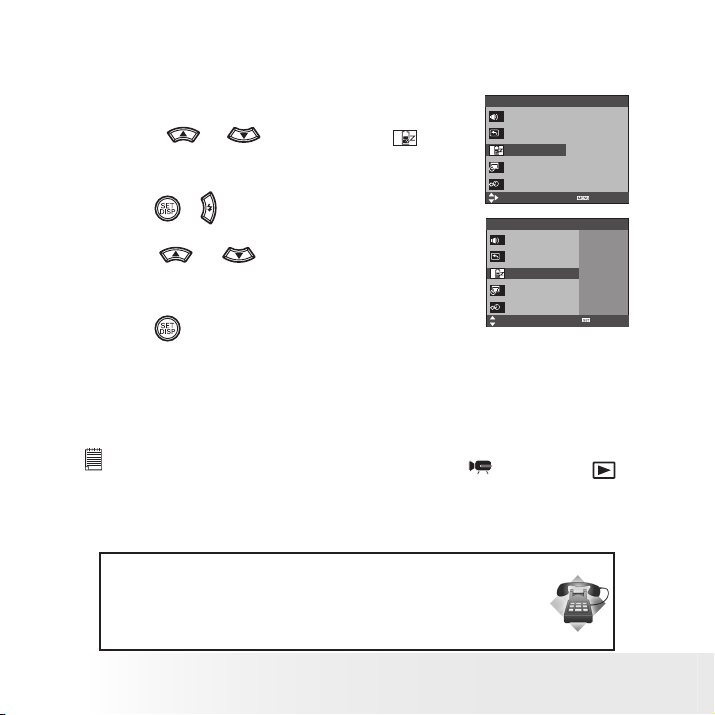
22
Manual de usuario para la cámara digital Polaroid i735
www.polaroid.com
• Ajuste de la función de ahorro de energía automática
La cámara realiza las siguientes operaciones para ahorrar pilas.
Ajustes Menú 1/3
1. Acceda al menú de configuración.
2. Pulse o para selecciona (Eco.
Energia).
3. Pulse o .
4. Pulse o para seleccionar el ajuste
deseado.
5. Pulse .
Sonidos
Rev. Auto. 3 seg.
Eco. Energia 1 min
Fecha/Hora
Ldioma English
Seleccionar
Ajustes Menú 1/3
Sonidos
Rev. Auto.
Eco. Energia
Fecha/Hora
Ldioma
Seleccionar
Salir
1 min.
3 min.
5 min.
OK
1/3/5 min. La cámara está diseñada para apagarse automáticamente
y así prolongar la duración de la batería tras el período de
inactividad especificado.
NOTA:
Este ajuste también está disponible en los modos “ ” (vídeo) y “ ”
(reproducción).
.¿Ayuda de la necesidad con su cámara digital?
Llame nuestro número de ayuda del servicio de cliente. Busque el relleno con
este icono:
Or visit www.polaroid.com.
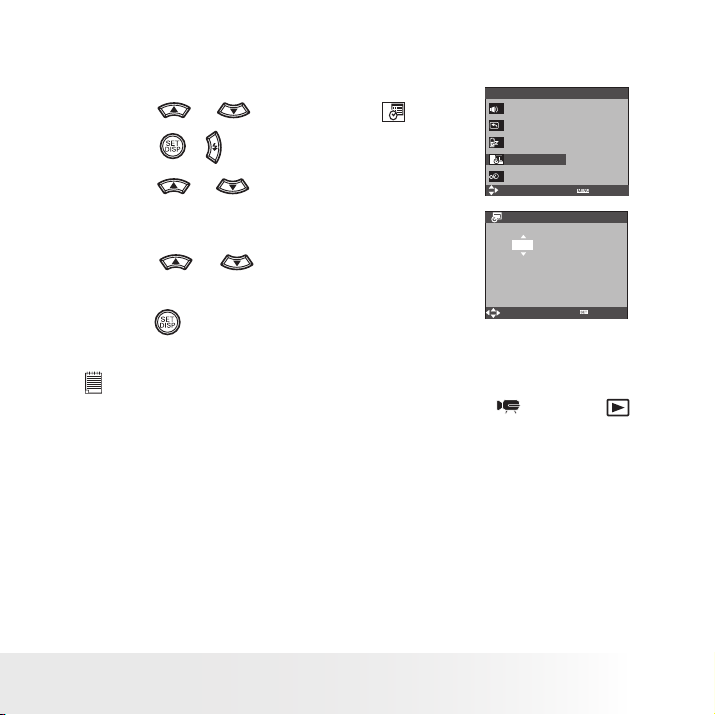
23
Manual de usuario para la cámara digital Polaroid i735
www.polaroid.com
• Ajuste de la fecha y la hora actual
1. Acceda al menú de configuración.
2. Pulse o para selecciona (Fecha/
Hora).
3. Pulse o .
4. Pulse o para seleccionar un campo,
por ejemplo, el año, mes, día, hora, minuto y el
Formatearo de fecha.
5. Pulse o para ajustar el valor en el
campo y seleccionar el Formatearo de fecha.
6. Pulse .
NOTA:
• Si deja la cámara sin pilas unos dos días, se perderá el ajuste de Fecha/Hora.
• Este ajuste también está disponible en los modos (Video) y
(reproducción).
Ajustes Menú 1/3
Sonidos
Rev. Auto. 3 seg.
Eco. Energia 1 min
Fecha/Hora
Ldioma English
Seleccionar
Fecha/Hora
2006 / 07 / 01 18:59
YY/MM/DD
Seleccionar
Salir
OK
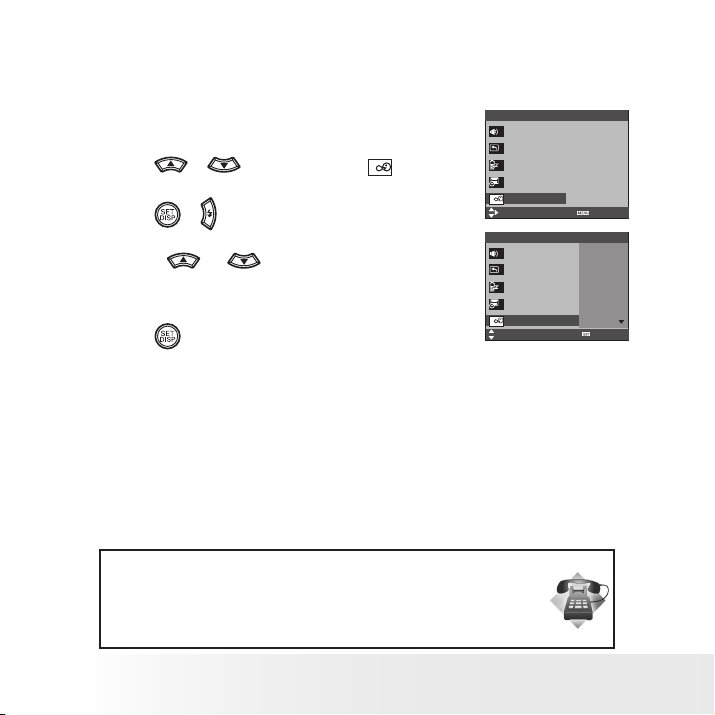
24
Manual de usuario para la cámara digital Polaroid i735
www.polaroid.com
• Selección del idioma de la pantalla
Con esta opción, puede seleccionar el idioma que desee para la pantalla LCD.
1. Acceda al menú de configuración..
2. Pulse o para seleccionar (ldioma).
3. Pulse o .
4. Pulse o para seleccionar el ajuste
deseado.
5. Pulse .
.¿Ayuda de la necesidad con su cámara digital?
Llame nuestro número de ayuda del servicio de cliente. Busque el relleno con
este icono:
Or visit www.polaroid.com.
Ajustes Menú 1/3
Sonidos
Rev. Auto. 3 seg.
Eco. Energia 1 min.
Fecha/Hora
Ldioma English
Seleccionar
Ajustes Menú 1/3
Sonidos
Rev. Auto.
Eco. Energia
Fecha/Hora
Ldioma
Seleccionar
English
Français
Español
Português
Italiano
Salir
OK
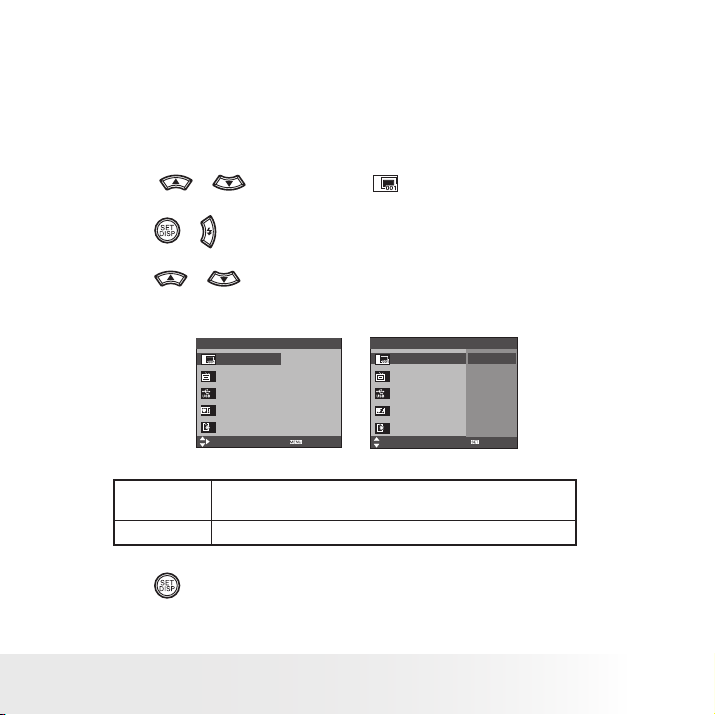
25
Manual de usuario para la cámara digital Polaroid i735
www.polaroid.com
• Ajuste del reinicio de la numeración de archivos (N.Archivo)
Si ajusta los números de archivo en serie para todas las imágenes de la memoria
interna o de la tarjeta de memoria evitará la duplicación de los nombres de
archivo al descargar las imágenes en el ordenador.
1. Acceda al menú de configuración.
2. Pulse o para seleccionar Icono (N. Archivo).
3. Pulse o .
4. Pulse o para seleccionar el ajuste deseado.
Ajustes Menú 2/3
N. Archivo Serie
Salida Tv NTSC
USB Ordenador
lmagen de inicio
Formatearear No
Select
Exit
Ajustes Menú 2/3
N. Archivo.
Salida Tv
Usb
Lmagen de inicio
Formatear
Select
Serie El número de archivo de la imagen que acaba de capturar
sigue al último número usado.
Resetear El número de archivo de imagen empieza en 0001
5. Pulse .
Serie
Resetear
OK
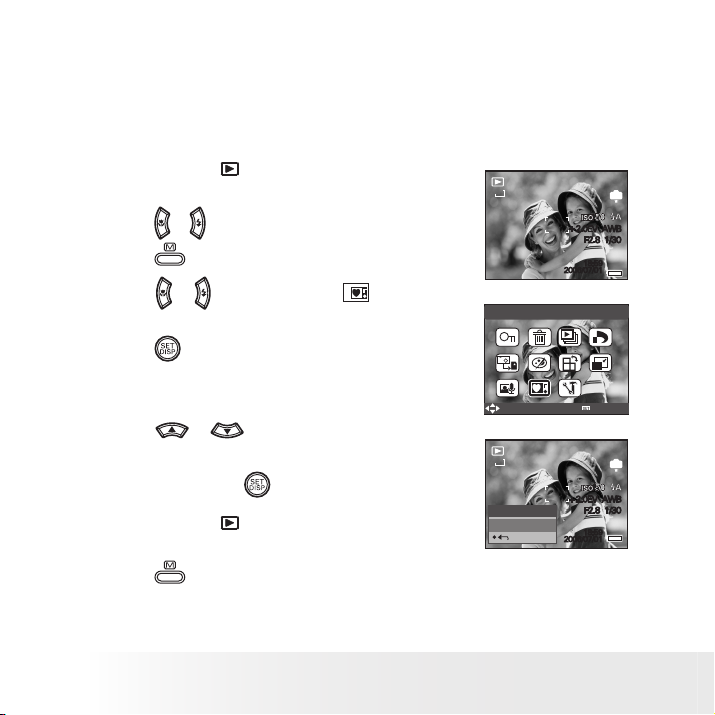
26
Manual de usuario para la cámara digital Polaroid i735
www.polaroid.com
• Selección de una Imagen inicial
Al encender la cámara, aparece una imagen inicial de animación en la pantalla
LCD durante unos segundos.
Puede seleccionar una de las imágenes grabadas en su cámara como imagen
de inicio:
1. Pulse el botón para gire el selector modo de
cámara hasta fotografía.
2. Pulse o para seleccionar el ajuste deseado
3. Pulse .
4. Pulse o para seleccionar (lmagen de
inicio)
5. Pulse . Aparecerá una ventana de selección
en la esquina inferior izquierda de la pantalla
LCD
6. Pulse o para confirmar la selección o
abandonar la confirmación.
7. Presione el botón para aplicar la selección.
8. Pulse el botón para gire el selector modo de
cámara hasta fotografía.
9. Pulse .
7M
Seleccionar
7M
¿Seguro?
Si
lmagen de inicio
5/150
+2.0EV AWB
F2.8 1/30
18:59
2006/07/01
OK
5/150
+2.0EV AWB
F2.8 1/30
18:59
2006/07/01
IN
IN
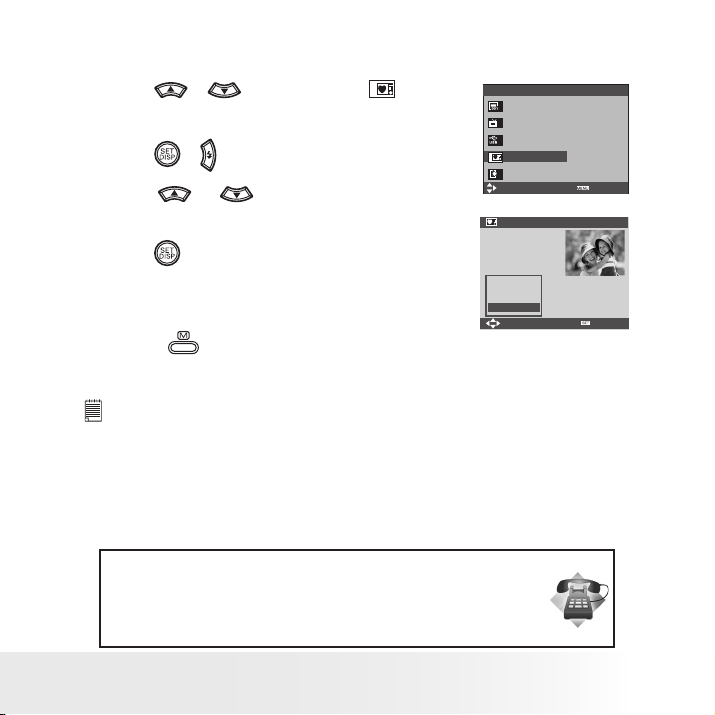
27
Manual de usuario para la cámara digital Polaroid i735
www.polaroid.com
10. Acceda al menú de configuración .
11. Pulse o para seleccionar (lmagen
de inicio)
12. Pulse o .
13.Pulse o para seleccionar el ajuste
deseado
Ajustes Menú 2/3
N. Archivo. Series
Salida Tv NTSC
USB Ordenador
Lmagen de inicio
Formatear No
Seleccionar
Lmagen de inicio
Salir
14. Pulse .
La imagen que elija se almacenará en el directorio
como imagen de inicio.
Desact
System
My image
Seleccionar
11. Pulse para salir del submenú de
configuración.
NOTA:
La imagen de inicio no se borra aunque borre la imagen original o
formatee la memoria.
.¿Ayuda de la necesidad con su cámara digital?
Llame nuestro número de ayuda del servicio de cliente. Busque el relleno con
este icono:
Or visit www.polaroid.com.
OK
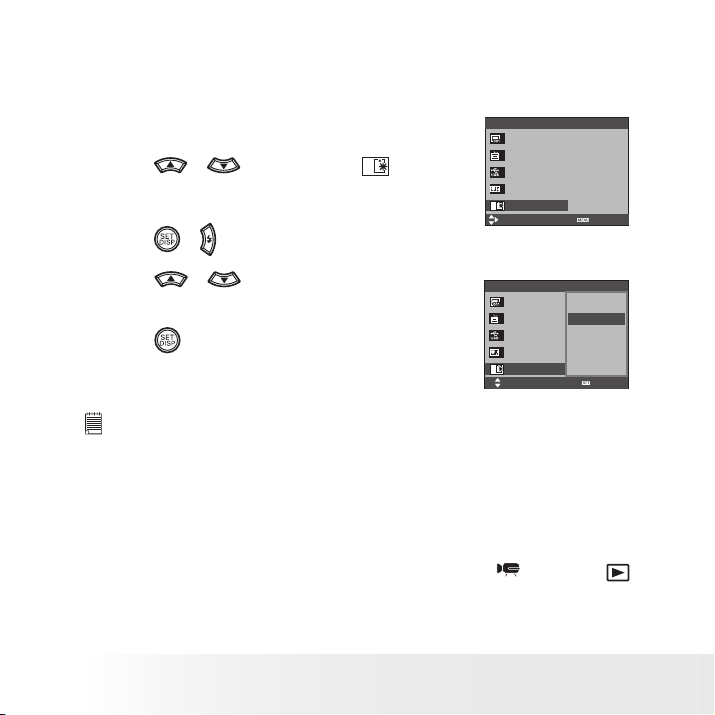
28
Manual de usuario para la cámara digital Polaroid i735
www.polaroid.com
• Formateo de la memoria interna
Al formatear la memoria interna, se borran todos los datos almacenados
en ella.
1. Acceda al menú de configuración.
2. Pulse o para selecciona
(Formatear).
Ajustes Menú 2/3
N. Archivo. Series
Salida Tv NTSC
USB Ordenador
Lmagen de inicio
Formatear No
Seleccionar
Salir
3. Pulse o .
4. Pulse o para seleccionar el
ajuste deseado.
5. Pulse .
Ajustes Menú 2/3
N. Archivo. Si
Salida Tv No
USB
Lmagen de inicio
Formatear
Seleccionar
NOTA:
• Los datos borrados en una operación de formateado son irrecuperables.
Asegúrese de que ya no necesita los datos almacenados en la tarjeta de
memoria antes de formatearla.
• El formateo de la memoria interna destruye todos los cuadros, hasta aquellos
son protegidos.
• Cuando hay una tarjeta de memoria insertada, esta operación formateará
únicamente la tarjeta de memoria. La memoria interna no se formateará si hay
una tarjeta de memoria insertada.
• Este ajuste también está disponible en los modos (Video) y
(reproducción) .
OK
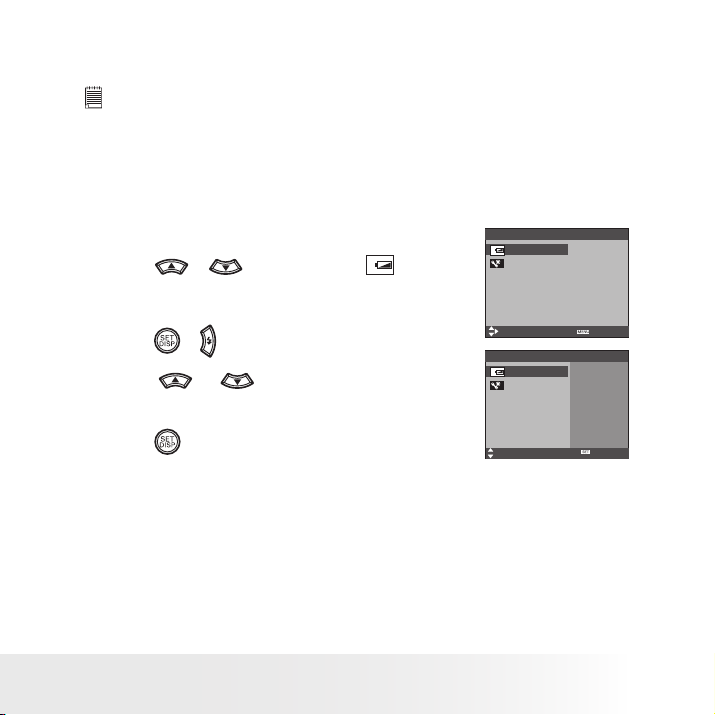
29
Manual de usuario para la cámara digital Polaroid i735
www.polaroid.com
• Selección del Tipo de pila
NOTA::
Es MUY importante que el correcto tipo de batería esté seleccionado.
Para garantizar que la cámara muestra el nivel de carga de las
pilascorrectamente, establezca el tipo para que coincida con las pilas
usadas.
1. Acceda al menú de configuración.
2. Pulse o para selecciona (Tipo de
pila).
3. Pulse o .
4. Pulse o para seleccionar el ajuste
deseado.
5. Pulse .
Ajustes Menú 3/3
Tipo de pila Alcalina
Resta. todo No
Seleccionar
Ajustes Menú 3/3
Tipo de pila Alcalina
Resta. todo NiMH
Seleccionar
Salir
OK
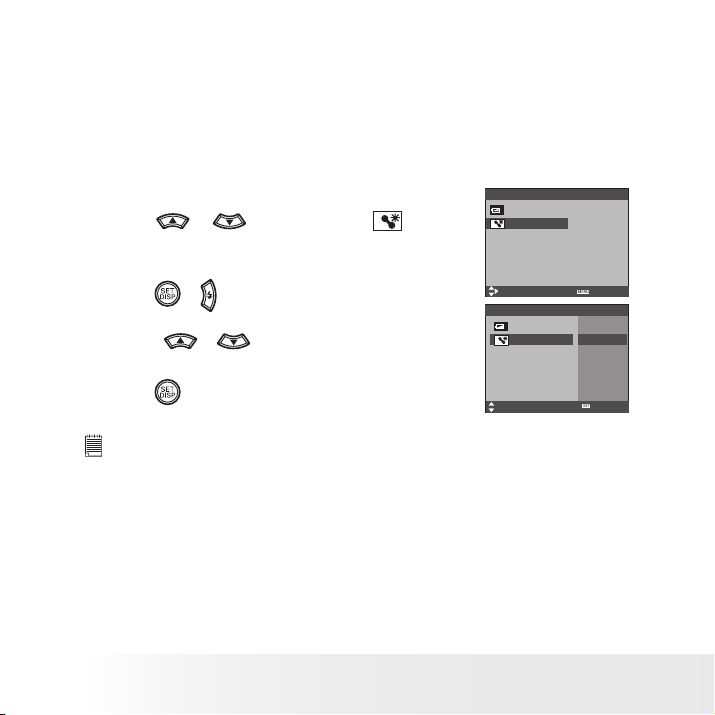
30
Manual de usuario para la cámara digital Polaroid i735
www.polaroid.com
• Restablecer los ajustes predeterminados
Puede restablecer fácilmente todos los ajustes realizados en la cámara a
sus valores iniciales.
Para obtener más detalles, consulte “Configuración predeterminada de la
cámara” en la página 103.
1. Acceda al menú de configuración.
2. Pulse o para selecciona (Resta.
todo).
3. Pulse o .
4. PPulse o para selecciona “Si”.
5. Pulse .
NOTA:
Los siguientes ajustes no cambian con este procedimiento:
• Ajuste de la Fecha y hora
• Ajuste del Idioma
• Ajuste de la Salida de TV
Ajustes Menú 3/3
Tipo de pila Alcalina
Resta. todo No
Seleccionar
Ajustes Menú 3/3
Tipo de pila
Resta. todo
Seleccionar
Si
No
Salir
OK

31
Manual de usuario para la cámara digital Polaroid i735
www.polaroid.com
• Encender/apagar el Indicador de información en pantalla
Cada vez que se pulsa el botón la
pantalla LCD pasa al siguiente modo de
visualización siguiendo el orden que se
indica a continuación.
Modo de fotografía
9999
7M
50
+2.0EV
Acerca de las Líneas de ajuste
Las líneas de ajuste que atraviesan la imagen en la pantalla LCD sirven para
comprobar y cuadrar el objeto al enmarcarlo en la pantalla LCD.
IN
Pulse Pulse
2
Pulse

32
Manual de usuario para la cámara digital Polaroid i735
www.polaroid.com
Modo de vídeo
00:01:30
IN
Pulse
Modo de reproducción
18:59
2006/07/01
5/150
F2.8 1/30
+2.0EV
IN
100
7M
Pulse Pulse
7M
NOTA:
• Si se da alguna de las situaciones siguientes no podrá cambiar el estado de
la pantalla LCD:
• Grabación de clips de película o archivos de audio
• Reproducción de clips de película o archivos de audio
• Reproducción de presentación de diapositivas
• Visualización de miniaturas
• Recorte de una imagen estática
18:59
2006/07/01
Pulse
5/150
IN

33
Manual de usuario para la cámara digital Polaroid i735
www.polaroid.com
3 Realización y administración de fotografías
Antes de realizar fotografías, lea primero esta información:
NOTA:
No extraiga nunca las pilas se está guardando una fotografía. En caso contrario,
no se guardará la fotografía y pueden resultar dañadas otras fotografías ya
almacenadas en la memoria interna de la cámara o en la tarjeta de memoria.
• Fotografías al aire libre sin ash
Para hacer fotografías individuales a una distancia de 6 pulgadas al infinito
(de 80 cm al infinito).
NOTA:
Al apagar la cámara, ésta guarda la mayor parte de los ajustes de forma que
estén disponibles automáticamente al encenderla de nuevo. No olvide comprobar
los ajustes realizados al encender la cámara.
1. Ajuste la cámara en el modo de imagen fija fotografía.
2. Encuadre el objeto con la pantalla de LCD.
3. Pulse el botón de disparo hasta la mitad para ajustar la exposición y
el enfoque. La cámara detecta automáticamente el objeto, resalta en
verde la marca de enfoque automático y el LED de enfoque permanece
encendido para indicar que está bloqueado en el objeto.(Cuando la
cámara resalta la marca de enfoque automático en rojo y el LED de
enfoque permanece apagado, significa que no se ha podido enfocar
el objeto correctamente. Suelte el botón de disparo, recomponga la
escena y pulse el botón de disparo hasta la mitad para reajustar el
enfoque.)

34
Manual de usuario para la cámara digital Polaroid i735
www.polaroid.com
9999
IN
2
Marca de enfoque
Valor de apertura
Enfoque automático LED
7M
50
+2.0EV
Velocidad de
obturación
F2.8 1/30
NOTA:
• “ ” El modo Still Image (imagen fija) es el modo de captura predeterminado.
• La pantalla LCD le mostrará el valor de apertura y la velocidad de obturación
con la que va a hacer la fotografía.
• Si la velocidad del obturador es baja, su imagen puede verse borrosa, puede
aparecer en la pantalla LCD el icono de advertencia de vibración. Cuando
lo vea, se recomienda usar un trípode para estabilizar la característica de
vibración de la cámara. Ver página 53.
4. Pulse el botón de disparo completamente para hacer una fotografía,
sujetando la cámara firmemente.
.¿Ayuda de la necesidad con su cámara digital?
Llame nuestro número de ayuda del servicio de cliente. Busque el relleno con
este icono:
Or visit www.polaroid.com.

35
Manual de usuario para la cámara digital Polaroid i735
www.polaroid.com
• Realización de fotografías en el modo macro
Utilice este modo para capturar objetos que se encuentren a una distancia
del objetivo:
• Gran angular: 0,33 ~ 2,6 pies ( 10 centímetros~ 80 centímetros)
• Teleobjetivo: 1,3 ~ 2,6 pies ( 40 centímetros ~ 80 centímetros)
1. Ajuste la cámara en el modo de imagen fija
Still Image.
2. Pulse el botón Macro repetidamente hasta
que aparezca en la pantalla LCD el lcono “
”.
3. Los pasos son los mismos que para hacer
una fotografía en el modo de captura
normal. Consulte el apartado “Realización
de fotografías en el modo normal” en la
página 33.
7M
50
+2.0EV
Macro
9999
IN
2

36
Manual de usuario para la cámara digital Polaroid i735
www.polaroid.com
• Realización de fotografías en diferentes modos de escena
Seleccione un modo que sea adecuado para las condiciones de
grabación:
1. Ajuste la cámara en el modo de imagen fija Still
Image.
2. Pulse para mostrar la pantalla de
modos de grabación de escenas.
Programa
3. Pulse , , o para seleccionar
el ajuste deseado.
Seleccionar
OK
4. Pulse .
5. Los pasos son los mismos que para hacer una fotografía en el modo
de captura normal. Consulte el apartado “Realización de fotografías
en el modo normal” en la página 33.
.¿Ayuda de la necesidad con su cámara digital?
Llame nuestro número de ayuda del servicio de cliente. Busque el relleno con
este icono:
Or visit www.polaroid.com.

37
Manual de usuario para la cámara digital Polaroid i735
www.polaroid.com
Visualización Opción Descripción
Programa Para fotografías en general
Moive Permite grabar clips de película (Película).
Voice REC Permite grabar audio.
Puesta de sol Mejora los tonos rojizos para la grabación de imágenes
Luz fondo Grabación de la imagen de un objeto a contraluz
Modo Q
Paisaje Se usa para las vistas panorámicas
Retrato Difuminación del fondo para enfocar el objeto
Playa y Nieve Se usa para escenas en la playa o la nieve
Fogo deartifício Para tomar fotos de fuegos articiales
Escena nocturna
Niños Toma de una imagen ja para capturar niños en
Comida
Edicio Permite resaltar los bordes del sujeto
Texto Mejora el contraste en blanco y negro
al atardecer
cambiando la medición
Permite a los usuarios con poca experiencia capturar
fotografías fácilmente.
Dispara al objeto mientras mantiene la luz nocturna de
fondo en elescenario
movimiento
Una saturación más alta hace que los alimentos resulten
más apetecibles.

38
Manual de usuario para la cámara digital Polaroid i735
www.polaroid.com
• Usar el modo Q
El modo Q proporciona una interfaz simplificada de la cámara. Cuanto más
grandes sean los iconos y menores controles haya más fácil será capturar
fotografías en cualquier momento, especialmente para usuarios con poca
experiencia o persona mayores.
7M7M
Puede utilizar solamente la configuración básica en el modo Q:
Flash: Flash automático / Reducción de ojos rojos / Siempre
encendido /Sincronización lenta / Siempre apagado
Botón
Menú
NOTA:
• Cuando inicia la cámara por la primera vez después de comprarla, la cámara
entra en el modo Q directamente. Por favor refírase la página 17 o página
36 para saber la forma de operación de congurar la cámara a otro modo de
rodar.
• Cuando la conguración por defecto de su cámara se recupera, vuleva a iniciar
la cámara, la cámara entra en el modo Q. Por favor refírase la página 30 para
la forma de operación de recuperar la conguración por defecto.
Macro: Desact / Act
SET/ DISP: OSD activado / Modo guiado / OSD desactivado
Resolución: 7M / 3:2 / 16:9 / 5M / 3M / 1M / VGA
Modo operat: Desact. / 2 seg. / 10 seg. / Doble / Serie
Estabilizador: Desact / Act
inicio: Desact / Act
Previsualización: Desact. / 3 seg. / 5 seg.
9999
10

39
Manual de usuario para la cámara digital Polaroid i735
www.polaroid.com
• Ajuste del modo ash
Alcance del ash:
• Gran angular: 2,6 ~ 8.2 pies ( 80 centímetros~ 2.5 metros)
• Teleobjetivo: 2,6 ~ 5 pies ( 80 centímetros ~ 1.5 metros)
1. Set the Ajuste la cámara en el modo de imagen fija Still Image.
2. Pulse el botón del flash para moverse por las distintas opciones
y seleccione la que desee. En la pantalla LCD aparecerá el icono
(dependiendo de la opción de flash seleccionada).
9999
7M
50
+2.0EV
IN
2
Flash
La cámara tiene cinco modos de flash (el ajuste predeterminado es el
flash automático). Utilice el flash para hacer fotografías por la noche, en
interiores o en exteriores con poca luz.

40
Manual de usuario para la cámara digital Polaroid i735
www.polaroid.com
Visualización Opción Descripción
A
Flash automático Modo ash automático: el ash se activa
Reducción de
ojos rojos
Flash activado
sincronización
S
lenta
Flash
desactivado
automáticamente cuando es necesario. Use este
ajuste para realizar la mayoría de las fotografías.
El ash salta varias veces antes de tomar la foto
para reducir el efecto de ojos rojos.
Modo ash activado: el ash se dispara para todas
las fotografías. Use este ajuste en situaciones
de un fuerte contraste para proporcionar luz de
compensación o en interiores con poca luz.
El ash se dispara independientemente de la
luminosidad del entorno. En condiciones de poca
luz, la baja velocidad del obturador proporciona una
mejor iluminación del fondo
que queda fuera del alcance del ash.
Flash desactivado. El ash no se dispara. Use este
ajuste para hacer fotografías al aire libre o donde
esté prohibido usar el ash o pueda distraer. Úselo
también si va a fotograar una supercie reectante,
como una ventana o un espejo. Si no hay suciente
luz al utilizar este ajuste, las fotografías saldrán
oscuras..
NOTA:
• Los modos de ash sólo se usan en la grabación de imágenes jas.
• No toque ni bloquee el ash con los dedos.

41
Manual de usuario para la cámara digital Polaroid i735
www.polaroid.com
• Ajuste del temporizador
La cámara está diseñada con una función de
temporizador que permite hacer fotografías
con un temporizador de 2 ó 10 segundos
incorporado.
1. Pulse el botón para gire el selector modo de
cámara hasta fotografía.
2. Pulse para las opciones del menú.
Desact
3. Pulse o para selecciona (Modo
operat).
4. Pulse el botón y para desplazarse
arriba y abajo por las opciones del menú
5. Pulse .
Visualización Opción Descripción
Desact Single shot Record a single image
2-seg.
2
10-seg.
10
Doble
Serie
Hace una fotografía transcurrido un intervalo de dos
segundos.
Hace una fotografía transcurrido un intervalo de diez
segundos.
Hace dos fotografías en un disparo, transcurrido un
intervalo de diez segundos
Presione el botón de disparo y manténgalo presionado para
tomar cuatro fotos sucesivamente
6. Los pasos son los mismos que para hacer una fotografía en el modo
de captura normal. Consulte el apartado “Realización de fotografías en
el modo normal” en la página 33.
NOTA:
• Esta función sólo está disponible en el modo de imagen ja Still Image.
• Sitúe la cámara en una supercie plana o utilice un trípode cuando use la función del
temporizador.
2 seg
10 seg
Doble
Serie
Modo operat

42
Manual de usuario para la cámara digital Polaroid i735
www.polaroid.com
• Realización de una serie de fotografías
El modo de fotos continuas le permite tomar fotos de manera ininterrumpida
hasta que suelte el botón del obturador.
1. Para seleccionar, siga los pasos 1~4 de la página 41.
2. Seleccione y presione el botón .
3. Los pasos son los mismos que para hacer una fotografía en el modo
de captura normal. Consulte el apartado “Realización de fotografías en
el modo normal” en la página 33.
NOTA:
• El flash se desactiva automáticamente en el modo (continuo)
9999
7M
50
+2.0EV
IN
• Opción zoom
Esta cámara tiene dos tipos de zoom: el zoom óptico y el zoom digital.
El zoom óptico permite variar la distancia focal del objetivo zoom con
un factor de 1X a 3X. El zoom digital se activa cuando se ha alcanzado
el zoom óptico máximo (3X) y amplía la parte de la imagen situada en
el centro de la pantalla. El factor de zoom digital es de 1X a 4X. Estas
características le permiten aumentar con el zoom la parte central de una
imagen y fotografiar sólo esta parte.
NOTA:
• El zoom digital puede reducir la calidad de la imagen.

43
Manual de usuario para la cámara digital Polaroid i735
www.polaroid.com
La vuelta Digital Va zumbando En/Lejos
1. Ajuste la cámara en el Modo de
fotografía.
2. Pulse .
Desact
Act
Zoom Digital
3. Pulse o para seleccionar Icono
(Zoom Digital).
4. Pulse o para seleccionar el ajuste deseado.
5. Pulse .
Acercar y alejar el objeto
1. Set the Ajuste la cámara en el modo de imagen fija Still Image.
2. Pulse el botón para ampliar el objeto, y pulse para volver
al estado de zoom original. Mientras pulsa los botones o
, aparece un cuadro rojo en la barra de estado del zoom, tal y como
se muestra en el dibujo. El cuadro blanco que aparece en la barra
indica el estado del zoom. «T» significa «Teleobjetivo» y «W» «Gran
angular» (del inglés Wide). Mantenga pulsado el botón , y la
cámara cambiará del zoom óptico al digital cuando alcance el zoom
óptico máximo .
3. Ahora podrá hacer fotografías y reproducirlas con la opción de
zoom seleccionada. El ajuste del zoom no cambia después de hacer
fotografías. Si desea capturar una fotografía en tamaño normal, utilice
el botón para alejar el zoom.
Zoom W botón
(Thumbnail)
Zoom T botón
(zoom digital)
Zoom óptico
7M
50
+2.0EV
x3.0
Zoom digital
Barra de zoom
óptico y digital
9999
IN
Estado de
zoom digital

44
Manual de usuario para la cámara digital Polaroid i735
www.polaroid.com
• Ajuste del tamaño y la calidad de la imagen
El término resolución se refiere al número de píxeles de una fotografía
digital. La calidad de una fotografía depende de la compresión de archivo
JPEG que la cámara aplica cuando dispara la fotografía. Una resolución
elevada y menor compresión se traduce en una mejor calidad y más
espacio requerido en la memoria. Las fotografías de tamaño más pequeño
y calidad normal son más fáciles de enviar por correo electrónico, mientras
que las de mayor tamaño y calidad alta son preferibles para imprimir.
Ajuste de la resolución:
1. Ajuste la cámara en el Modo de fotografía.
7M
2. Pulse .
3. Pulse o para seleccionar (Resolución).
4. Pulse o para seleccionar el ajuste
deseado.
5. Pulse .
Ajuste de la calidad
1. Set the Ajuste la cámara en el modo de imagen fija Still Image.
2. Pulse .
3. Pulse o para seleccionar (Calidad).
4. Pulse o para seleccionar el ajuste
deseado.
5. Pulse .
3:2
16:9
5M
3M
Resolución
S.Fino
Fino
Normal
Calidad
7M7M
ISO
WB
ISO
WB

45
Manual de usuario para la cámara digital Polaroid i735
www.polaroid.com
• Ajuste de la medición de la luz
1. Ajuste la cámara en el Modo de fotografía.
2. Pulse .
3. Pulse o para seleccionar (Medición).
4. Pulse o para seleccionar el ajuste
deseado
5. Pulse .
Opción Descripción
La luz se mide para toda la pantalla, pero da más importancia a los valores más
cercanos al centro.
Selecciona una exposición basándose en las lecturas de varios puntos en el
area del objeto.
Selecciona una exposición basándose en una sóla lectura tomada desde el
centro de su imagen.
NOTA:
Este ajuste también está disponible en los modos (Video) .
Center
Multi
Spot
Medición
ISO
WB

46
Manual de usuario para la cámara digital Polaroid i735
www.polaroid.com
• Ajuste del balance de blancos para las fotografías
Una selección acertada del balance de blancos puede ayudarle a que
los colores del objeto parezcan más naturales en la fotografía bajo las
condiciones de luz dadas.
1. Ajuste la cámara en el Modo de fotografía.
2. Pulse .
3. Pulse o para seleccionar WB (Balance de
blanco)
4. Pulse o para seleccionar el ajuste
deseado.
5. Pulse .
Opción Descripción
AUTO
NOTA:
Este ajuste también está disponible en los modos (Video).
Ajuste automático
Exteriores, luz del día
nublado
Interiores, iluminados con luz articial
Ajustes para luces uorescentes. Corrige los tonos verdosos de las luces
uorescentes. Ideal para fotografías interiores bajo luces uorescentes
sin ash.
Para un ajuste más preciso o cuando la fuente de iluminación no puede
especicarse.
Automático
Luz diurna
Nuboso
Tungsteno
Fluor_H
Balance de blanco
WB
ISO

47
Manual de usuario para la cámara digital Polaroid i735
www.polaroid.com
• Cambio de la velocidad ISO
Esta función le permite cambiar la sensibilidad de la cámara seleccionando
diferentes valores ISO. ISO es la medida que indica la rapidez con la que
la cámara reacciona ante la luz. Cuanto mayor sea el valor ISO, menos luz
se necesita para la exposición, pudiendo conseguirse la misma exposición
con velocidades de disparo más altas o aberturas más pequeñas. En una
cámara digital, un valor ISO alto permite una velocidad de obturación
mayor, pese a que la fotografía nal presenta una apariencia moteada o
granulada.
1. Ajuste la cámara en el Modo de fotografía.
2. Pulse .
3. Pulse o para seleccionar “ISO”.
Auto
50
100
200
400
ISO
ISO
WB
4. Pulse o para seleccionar el ajuste deseado.
5. Pulse .
AUTO La sensibilidad de la cámara cambia automáticamente
conforme al valor de iluminación o el brillo del objeto.
50/100/200/400 En las mismas condiciones de iluminación, cuanto
mayor sea el valor ISO, más rápida será la velocidad
de obturación.
NOTA:
• Cuanto mayor sea la velocidad ISO, más aumentará el ruido de la imagen. Para
tomar imágenes nítidas, utilice una velocidad ISO tan lenta como sea posible

48
Manual de usuario para la cámara digital Polaroid i735
www.polaroid.com
• Ajuste de la compensación de exposición
Puede ajustar el valor de compensación de exposición (EV) entre -2.0 y
+2.0 para compensar las condiciones de luz momentáneas. Puede usar
este ajuste para obtener mejores resultados fotograando a contraluz, luz
articial indirecta o un fondo oscuro, etc.
1. Ajuste la cámara en el Modo de fotografía.
2. Pulse .
3. Pulse o para seleccionar “Exposición”.
4. Pulse o para seleccionar el ajuste
deseado.
5. Pulse .
NOTA:
• Para objetos de colores claros y a contraluz, es preferible utilizar un valor alto
de exposición. Para objetos de colores oscuros y para tomas en exteriores en
días despejados, es preferible utilizar un valor bajo de exposición.
• Cuando se dispara con escasa o con mucha iluminación, es posible que
no obtenga resultados satisfactorios aún después de haber efectuado la
compensación de exposición.
.¿Ayuda de la necesidad con su cámara digital?
Llame nuestro número de ayuda del servicio de cliente. Busque el relleno con
este icono:
Or visit www.polaroid.com.
+0.7
+0.3
Auto
-0.3
-0.7
Exposición
ISO
WB

49
Manual de usuario para la cámara digital Polaroid i735
www.polaroid.com
• Establecer la función AEB
Permite establecer la configuración de exposición automática (AEB) para
disparar 3 imágenes continuas, cada una de ellas con un valor de exposición
diferente: correctamente expuesta,infraexpuesta y sobreexpuesta.
1. Ajuste la cámara en el Modo de fotografía.
2. Pulse .
3. Pulse o para seleccionar (AEB).
4. Pulse o para seleccionar el ajuste
Desact
On
AEB
deseado.
5. Pulse .
• Establecer el realce
Esta función hace el segundo plano levemente desenfocado y hace el
sujeto estante de los alrededores.
1. Ajuste la cámara en el Modo de fotografía.
2. Pulse .
3. Pulse o para seleccionar (Realce).
4. Pulse o para seleccionar el ajuste
deseado.
5. Pulse .
Desact
Realce

50
Manual de usuario para la cámara digital Polaroid i735
www.polaroid.com
• Ajuste de la nitidez
Use el ajuste de nitidez para destacar o difuminar los bordes de los objetos
en las fotografías.
1. Ajuste la cámara en el Modo de fotografía.
Duro
2. Pulse .
3. Pulse o para seleccionar (Nitidez).
4. Pulse o para seleccionar el ajuste
deseado.
5. Pulse .
Opción Descripción
Aumenta el contraste en el borde de la fotografía. Pero pueden
producirse ruidos en las imágenes grabadas.
Los bordes de la imagen están nítidos. Esto es conveniente
para imprimir.
Suaviza el borde de la imagen, creando un efecto de «enfoque
suave»
Normal
Suave
Nitidez

51
Manual de usuario para la cámara digital Polaroid i735
www.polaroid.com
• Ajuste del efecto de la Fotografía
Este ajuste permite controlar los tonos y modos de color de la imagen.
1. Ajuste la cámara en el Modo de fotografía.
2. Pulse .
3. Pulse o para seleccionar (Efecto).
Desact
Negro Y Blanco
Sepia
Neg.Art
Red
Efecto
4. Pulse o para seleccionar el ajuste deseado.
5. Pulse .
Opción Description
Desact No se añade efecto a la imagen.
Negro Y Blanco Convierte la imagen a blanco y negro.
Sepia La imagen grabada se almacenará con tonos sepia.
Neg. Art Lo opuesto a lo que había en la imagen original.
Mosaico Añade losas en mosaico a las imágenes.
Rojo Aumenta el color rojo de la imagen.
Verde Aumenta el color verde de la imagen.
Azul Aumenta el color azul de la imagen.
NOTA:
• Este ajuste está disponible en los modos de imagen ja (Still Image) y
reproducción (Reproducción).
• El efecto de mosaico sólo puede ajustarse en el modo Reproducción.

52
Manual de usuario para la cámara digital Polaroid i735
www.polaroid.com
• Ajuste de la Fecha/hora, Mostrar/ocultar
La fecha y hora se pueden exhibir en el imagene por pasos siguientes:
1. Ajuste la cámara en el Modo de fotografía.
2. Pulse .
3. Pulse o para seleccionar (Sello
Fecha).
4. Pulse and para seleccionar el
ajuste deseado.
Opción Opción
Desact No añade la fecha y hora grabadas a las imágenes impresas.
Fecha Agregue solamente la fecha registrada a las imágenes impresas.
Fecha/Hora Agregue la fecha registrada y mida el tiempo a las imágenes
impresas
.¿Ayuda de la necesidad con su cámara digital?
Llame nuestro número de ayuda del servicio de cliente. Busque el relleno con
este icono:
Or visit www.polaroid.com.
Desact
Fecha
Fecha/Hora
Sello Fecha

53
Manual de usuario para la cámara digital Polaroid i735
www.polaroid.com
• Usar la característica del estabilizador de la Advertencia de Cá-
mara Sacudida
Con más sensibilidad y velocidades más rápidas del obturador a aclarar
encima de los cuadros, esta característica ayuda a prevenir una imagen
blurry causada a mano y cámara sacudida o movimiento del tema.
1. Ajuste la cámara en el Modo de fotografía.
2. Pulse .
3. Pulse o para seleccionar
(Estabilizador).
4. Pulse and para seleccionar el ajuste
deseado.
Desact
Act
Estabilizador

54
Manual de usuario para la cámara digital Polaroid i735
www.polaroid.com
4 Grabación de secuencias de vídeo
• Grabación de secuencias de vídeo
Utilice el modo de vídeo si desea grabar secuencias de vídeo con sonido.
El botón LED de encendido y enfoque automático parpadea, y el tiempo
restante de grabación se irá reduciendo de segundo en segundo mientras
graba.
1. Ajuste la cámara en el modo de vídeo . (Consulte la página 17)
NOTA:
En la pantalla LCD aparecerá el icono “ ” indicando que el modo de vídeo
está activado.
2. Encuadre el objeto con la pantalla de LCD.
3. Pulse el botón del obturador Shutter hasta la
mitad, y después púlselo por completo para
iniciar la grabación.
4. Pulse de nuevo buevo el botón del Obturador
para interrumpir la grabación. De otro modo,
la grabación de detendrá cuando la tarjeta
SD actual esté llena.
5. Presione el botón o para acercar o
alejar el motivo.
NOTA:
• La opción de zoom digital no está disponible en el modo (Video).
• El sonido no se puede grabar mientras presiona el botón de zoom.
00:01:30
IN

55
Manual de usuario para la cámara digital Polaroid i735
www.polaroid.com
• Ajuste del tamaño del vídeo
1. Ajuste la cámara en el modo (Video).
2. Pulse .
3. Pulse o para seleccionar (Tam. Pelicula).
4. Pulse .
5. Pulse o para seleccionar el ajuste deseado
6. Pulse .
NOTA:
16:9 es adecuado para ver en un TV.
es el valor predeterminado, adecuado para ver en un TV.
es adecuado para ver en un ordenador.
.¿Ayuda de la necesidad con su cámara digital?
Llame nuestro número de ayuda del servicio de cliente. Busque el relleno con
este icono:
Or visit www.polaroid.com.
16:9
640
320
Tam. Pelicula
640
640
WB

56
Manual de usuario para la cámara digital Polaroid i735
www.polaroid.com
5 Grabación de secuencias de audio
• Grabación de secuencias de audio
1. Ajuste la cámara en el modo de audio ( ) (Consulte la página 17)
2. Pulse el botón del Obturador totalmente hacia abajo para comenzar la
grabación.
3. Pulse de nuevo buevo el botón del Obturador para interrumpir la
grabación. De otro modo, la grabación de detendrá cuando la tarjeta
SD actual esté llena.
00:09:12
IN
REC
00:02:20
IN

57
Manual de usuario para la cámara digital Polaroid i735
www.polaroid.com
• Grabación de un Recordatorio de voz para la imagen deseada
1. Ajuste la cámara en el modo (Reproducción).
2. Pulse o para seleccionar el ajuste
deseado
3. Pulse .
4. Pulse o para seleccionar “Nota de
7M
+2.0EV AWB
18:59
2006/07/01
Nota de Voz
Voz”
5. Pulse .
6. Pulse para empezar la grabación.
Seleccionar
7M
7. Pulse de nuevo para detener la grabación.
¿Grab.voz?
Inicio
¿Grab.voz?
Detener
NOTA:
• No es posible añadir recordatorios de voz ni a los videoclips ni a las imágenes
protegidas.
• Sólo es posible borrar el recordatorio de voz borrando la imagen.
• Los recordatorios de voz no pueden durar más de 30 segundos..
+2.0EV AWB
18:59
2006/07/01
5/150
F2.8 1/30
OK
5/150
F2.8 1/30
5/15030S
IN
IN
IN

58
Manual de usuario para la cámara digital Polaroid i735
www.polaroid.com
6 Administración de fotografías y secuencias de vídeo
NOTA:
La cámara guarda la imagen automáticamente como un archivo nuevo, una
vez la haya girado, modicado su tamaño y añadido un recordatorio de voz.
Asegúrese de que haya suciente memoria antes de editar una imagen.
• Revisión de fotografías en la pantalla LCD
1. Ajuste la cámara en el modo (Reproducción).
2. Pulse el botón y para ver las fotografías
realizadas.
7M
F2.8 1/30
18:59
2006/07/01
5/150
+2.0EV
IN
100
• Aumento de la Imagen mostrada
1. Ajuste la cámara en el modo (Reproducción).
2. Seleccione una imagen con y .
3. Pulse para aumentar la imagen
seleccionada.
4. Pulse , , or para desplazarse por la
imagen aumentada.
5. Pulse para ver la imagen en el tamaño original.
6. Pulse el botón para establecer el recorte de la imagen.
7. Vuelva a presionar el botón para recortar la imagen seleccionada y
guardarla como una imagen nueva.
7.0x
SET:

59
Manual de usuario para la cámara digital Polaroid i735
www.polaroid.com
• Rotación de la Imagen mostrada
La imagen mostrada en ese momento puede rotarse para conseguir un mejor
ángulo de revisión en la pantalla LCD.
1. Ajuste la cámara en el modo (Reproducción).
2. Pulse .
3. Pulse o para seleccionar (Rotar).
4. Pulse .
5. Pulse o para seleccionar el ajuste deseado.
6. Pulse .
Rotar
OK
Select
Rotar
OK
Rotar
Seleccionar
OK
NOTA:
• La imagen rotada se guardará y el fichero original se borrará.

60
Manual de usuario para la cámara digital Polaroid i735
www.polaroid.com
• Cambio del efecto de la imagen
Efecto
1. Ajuste la cámara en el modo (Reproducción).
2. Pulse .
3. Pulse o para seleccionar (Efecto).
4. Pulse .
5. Pulse o para seleccionar el ajuste
deseado.
6. Pulse
NOTA:
Seleccionar
Desact
Negro Y Blanco
Sepia
Neg.Art
Red
Seleccionar
OK
Efecto
OK
• La imagen rotada se guardará con un nombre de archivo nuevo.
• Cambio del tamaño de la imagen
Si reduce el tamaño de una imagen grande, podrá compartirla con sus
familiares y amigos.
1. Ajuste la cámara en el modo (Reproducción).
2. Pulse .
3. Pulse o para seleccionar (Redimensionar).
4. Pulse .
5. Pulse o para seleccionar el ajuste
deseado.
6. Pulse .
NOTA:
• La imagen con el nuevo tamaño se guardará con un nombre de archivo nuevo.
•Sólo es posible modicar el tamaño de una imagen grande reduciéndola a un
tamaño menor.
Redimensionar
Seleccionar
5M
3M
1M
VGA
Seleccionar
Redimensionar
OK
OK

61
Manual de usuario para la cámara digital Polaroid i735
www.polaroid.com
• Revisión de archivos de fotografías y secuencias de vídeo en
miniatura
Con la función miniatura, puede ver hasta 9 archivos de fotografías y
secuencias de vídeo a la vez en la pantalla LCD.
1. Ajuste la cámara en el modo (Reproducción).
2. Pulse y la pantalla LCD mostrará hasta nueve
miniaturas.
3. Pulse , , o para seleccionar una
miniatura.
Pantalla completa
4. Pulse o para ver el archivo a pantalla
completa.
• Presentación de diapositivas en la pantalla LCD
Esta función le permite ver en la pantalla LCD todos los archivos de
fotografías y secuencias de vídeo almacenados en la memoria.
1. Ajuste la cámara en el modo (Reproducción).
2. Pulse .
3. Pulse o para seleccionar “Diapositivas”.
4. Pulse .
Seleccionar
Diapositivas
OK

62
Manual de usuario para la cámara digital Polaroid i735
www.polaroid.com
Ajuste del intervalo de tiempo de visualización de las diapositivas
5. Icono es la selección actual.
6. Pulse o para seleccionar el intervalo
de tiempo durante el cual se mostrará cada
archivo.
3sec
Inicio
Seleccionar
Diapositivas
Si
OK
Ajuste del efecto de visualización de las diapositivas
7. Pulse para seleccionar Icono.
8. Pulse o para seleccionar el efecto de animación durante el cual se
mostrará cada archivo.
Activación y desactivación de repeticiones (Repeat On/Off)
9. Pulse para seleccionar Icono.
10. Pulse o para seleccionar el ajuste deseado.
Presentación como diapositivasapositivas
11. Pulse para iniciar una presentación de diapositivas.
12. Pulse para hacer una pausa en la presentación.
13. Pulse para detener la presentación.
La presentación de diapositivas continuará mientras la cámara disponga
de alimentación.
NOTA:
Esta función no está disponible ni para videoclips ni para las grabaciones de
voz.

63
Manual de usuario para la cámara digital Polaroid i735
www.polaroid.com
• Reproducción de secuencias de vídeo
1. Ajuste la cámara en el modo (Reproducción).
2. Pulse y para seleccionar el videoclip deseado.
3. Pulse para iniciar la reproducción del videoclip.
4. Pulse de nuevo para hacer una pausa.
5. Pulse o para detener la reproducción del videoclip.
00:01:30
PLAY
IN
00:01:30
IN
:Play
18:59
2006/07/01
REW FF
:Play :Stop
• Reproducción de clips de audio
1. Ajuste la cámara en el modo (Reproducción).
2. Pulse y para seleccionar el fragmento de audio deseado.
3. Pulse para iniciar la reproducción del fragmento de audio.
4. Pulse de nuevo para hacer una pausa.
5. Pulse o para detener la reproducción.
00:00:13
AUDIO
:Play
2006/07/01
18:59
IN
PLAY
AUDIO
:Play :Stop
00:00:13
IN

64
Manual de usuario para la cámara digital Polaroid i735
www.polaroid.com
• Reproducción de un Recordatorio de voz
1. Ajuste la cámara en el modo (Reproducción).
2. Pulse y para seleccionar la imagen deseada en la que ha grabado
el recordatorio de voz.
3. Pulse para iniciar la reproducción del recordatorio de voz.
4. Pulse de nuevo para hacer una pausa.
5. Pulse o para detener la reproducción.
PLAY
IN
100
:Play :Stop
30S
IN
:Play
F2.8 1/30
18:59
2006/07/01
5/150
+2.0EV
7M

65
Manual de usuario para la cámara digital Polaroid i735
www.polaroid.com
• Protección/Desprotección de fotografías, videoclips y clips de audio
1. Ajuste la cámara en el modo (Reproducción).
2. Pulse .
3. Pulse o para seleccionar “Proteger”.
4. Pulse .
5. Pulse o para seleccionar el ajuste deseado.
6. Pulse .
Proteger
lndividual
Bloquear todos
Desbloquear todos
Seleccionar
OK
lndividual Protege la imagen, videoclip o clip de audio
seleccionado.
Bloquea todos Protege todas las imágenes, videoclips y clips de
audio existentes en la memoria actual.
Desbloquea todos Elimina la protección de todas las imágenes,
videoclips y clips de audio protegidos en la memoria
actual.
Proteger una sola fotografía, videoclip o clip de audio
5. Pulse o para seleccionar la imagen,
videoclip o fragmento de audio que quiere
7M
proteger.
Proteger?
6. Pulse .
lndividual
18:59
2006/07/01
7. Pulse o si quiere seleccionar y proteger
otro archivo.
5/150
F2.8 1/30
+2.0EV
IN
100

66
Manual de usuario para la cámara digital Polaroid i735
www.polaroid.com
Proteger Todas las imágenes, videoclips y clips de audio
F2.8 1/30
18:59
2006/07/01
5/150
+2.0EV
5. Pulse .
6. Pulse .
7M
Bloquear todo?
Si
Eliminar la protección de Todas las imágenes, videoclips y clips de audio
IN
100
F2.8 1/30
18:59
2006/07/01
5/150
+2.0EV
IN
100
5. Pulse
6. Pulse .
7M
Desbloquear todo?
Si
NOTA:
• El icono “ ” aparece en la pantalla LCD cuando revisa los archivos
protegidos.
• Los archivos protegidos no pueden ser borrados. Antes de borrar, deberá
desactivar la protección.
• Al formatear la memoria interna o la tarjeta SD, se borran todos los archivos,
inclusive aquéllos que están protegidos

67
Manual de usuario para la cámara digital Polaroid i735
www.polaroid.com
• Borrar imágenes, videoclips y clips de audio
1. Ajuste la cámara en el modo (Reproducción).
Borrar
2. Pulse .
3. Pulse o para seleccionar (Borrar).
4. Pulse o para seleccionar el ajuste
lndividual
Todos
Seleccionar
deseado.
5. Pulse .
Borrar una sola fotografía, videoclip o clip de audio
6. Pulse o para seleccionar la imagen,
7M
videoclip o fragmento de audio que quiere
borrar
7. Pulse .
NOTA:
También puede pulsar para borrar un solo archivo.
Borrar?
Si
Borrar Todas las imágenes, videoclips y clips de audio
6. Pulse .
lndividual Borrar Todas las imágenes, videoclips y clips de audio
Todos Borrar todos los archivos desprotegidos de la memoria actual.
NOTA:
• Los archivos protegidos no pueden ser borrados. Antes de borrar, deberá
desactivar la protección.
• Las fotografías y secuencias de vídeo borradas no pueden ser recuperadas.
F2.8 1/30
18:59
2006/07/01
OK
5/150
+2.0EV
IN
100

68
Manual de usuario para la cámara digital Polaroid i735
www.polaroid.com
• Visualización de fotografías en el televisor (opcional con la
estación base)
Ajuste del sistema de salida de vídeo
La señal de salida de vídeo puede establecerse en (NTSC o PAL) para
adaptarse a los diferentes sistemas de señal. Por ejemplo: NTSC para
U.S.A., Canadá, Taiwán, Japón, etc. y PAL para Europa, Asia (excepto
Taiwán), etc.
Para cambiar el sistema de salida de vídeo, siga los siguientes pasos:
Ajustes Menú 2/3
1. Acceda al menú de configuración.
2. Pulse o para seleccionar (Salida
TV).
3. Pulse o .
4. Pulse or para seleccionar el ajuste
deseado.
5. Pulse .
6. Pulse para salir del submenú de
configuración.
N. Archivo. Series
Salida Tv NTSC
USB Ordenador
Lmagen de inicio
Formatear No
Seleccionar
Ajustes Menú 2/3
N. Archivo.
Salida Tv
USB
Lmagen de inicio
Formatear
Seleccionar
NTSC
PAL
.¿Ayuda de la necesidad con su cámara digital?
Llame nuestro número de ayuda del servicio de cliente. Busque el relleno con
este icono:
Or visit www.polaroid.com.
Salir
OK

69
Manual de usuario para la cámara digital Polaroid i735
www.polaroid.com
7 Ajustes de impresión
• Acerca de PictBridge
PictBridge es una nueva tecnología estándar, que permite imprimir imágenes
directamente desde una cámara digital de fotografía que cuente con esta
tecnología en una impresora compatible con ella, sin necesidad de utilizar un
programa de edición de fotografías ni un ordenador.
Procedimientos de impresión
1. Preparación de la cámara y la impresora.
Cámara Antes de imprimir, asegúrese de que la batería esté
completamente cargada.
Impresora Consulte la guía de usuario de la impresora y haga
todos los preparativos necesarios (papel, cartucho
de tinta, tóner, etc.).
Encienda la cámara y la impresora.
2. Selección del modo PictBridge.
Acceda al menú de conguración para habilitar el puerto USB. Consulte la
página 70 para obtener más información.
3. Conexión de la cámara a la impresora
Si precisa más información, consulte “Conexión de la cámara/impresora”
en la página 71.
4. Selección de los ajustes de impresión.
Utilice los botones de funciones y navegación de la cámara para seleccionar los ajustes de impresión. Consulte la página 72 para obtener más
información.
5. Impresión
Pulse el botón para iniciar la impresión.

70
Manual de usuario para la cámara digital Polaroid i735
www.polaroid.com
Cancelación de la impresión
Pulse para cancelar la impresión. La
Cancelando?
impresora dejará de imprimir y expulsará el
papel.
Errores de impresión
Si por cualquier razón, se produjera un error durante
la impresión o antes de ella, pulse para salir y
Error en funcionamiento
volver a configurar los ajustes de impresión.
NOTA:
• En el manual del usuario de la impresora puede verse cómo solucionar posibles
problemas. La impresión se podrá reanudar una vez solucionado el problema.
Selección del modo PictBridge
1. Encienda la cámara.
2. Acceda al menú de configuración.
3. Pulse o para seleccionar
“USB”.
Ajustes Menú 2/3
N. Archivo.
Salida Tv
USB
Start-up. Image
Formatear
Seleccionar
Ordenador
lmpresora
OK
4. Pulse .
5. Pulse o para seleccionar
“lmpresora”.
6. Pulse el botón para confirmar la
selección. Pulse el botón para salir.

71
Manual de usuario para la cámara digital Polaroid i735
www.polaroid.com
Conexión de la cámara/impresora
Conexión con el cable USB.
USB
Su Impresorar
1. Conecte el extremo etiquetado del cable USB al puerto
marcado en el impresora.
2. Conecte el otro extremo del cable USB al puerto de su cámara.
Menú PictBridge 1/2t
Impritmir Standard
Imagen
Cancelando.....
Seleccionar
Seleccionar
NOTA:
•La pantalla LCD muestra el texto «Conectando...», que indica que hay una
buena conexión con la impresora.
•No conecte el cable USB a la cámara y la impresora hasta que haya habilitado
el modo de impresora Printer.
Calidad Auto
Diseno Auto
Tam. Papel Auto
lndividual

72
Manual de usuario para la cámara digital Polaroid i735
www.polaroid.com
Selección de las imágenes para imprimir
1. Acceda al menú PictBridge.
2. Pulse or para
seleccionar el ajuste deseado.
3. Pulse .
Están disponibles las siguientes opciones.
Menú PictBridge 1/2
Imprimir
Imagen
Calidad
Diseno
Tam. Papel
Seleccionar
Individual
Todas
OK
Individual Imprimir la imagen seleccionada en la memoria
interna de la cámara o en una tarjeta de memoria
según los parámetros especificados.
Todas Se imprimen todas las imágenes de la memoria
interna de la cámara o de su tarjeta de memoria, de
acuerdo a las opciones elegidas.
NOTA:
• Los ajustes de impresión están congurados sólo para imágenes. Asegúrese de que
no haya archivos de vídeo o de otro tipo en la memoria, además de las imágenes,
antes de imprimir.
• No todas las impresoras permiten todas estas opciones de impresión. Consulte la
guía de uso de la impresora para comprobar las opciones disponibles.

73
Manual de usuario para la cámara digital Polaroid i735
www.polaroid.com
Si elige una sola imagen, pulse o para seleccionar la imagen que
quiera, y después o para ajustar el número de copias.
7M
Menú PictBridge
Ajustes
F2.8 1/30
18:59
2006/07/01
5/150
IN
Pulse Pulse
+2.0EV
100
7M
Seleccionar
Menú PictBridge
30
2006/07/01
5/150
F2.8 1/30
+2.0EV
18:59
OK
IN
100
7M
Menú PictBridge
Ajustes
2006/07/01
NOTA:
El valor del número de copias puede estar entre 1 y 30.
Selección de la Calidad de impresión
Menú PictBridge 1/2
Imprimir
1. Acceda al menú PictBridge
2. Pulse o para seleccionar el ajuste
deseado
3. Pulse .
Imagen
Calidad
Diseno
Tam. Papel
Seleccionar
Puede elegir entre los siguientes ajustes de calidad:
Auto, Fina, Sencillo,Borrador
Auto Los ajustes de impresión varían según el modelo de impresora.
5/150
F2.8 1/30
+2.0EV
18:59
Auto
Fina
SencilloL
Borrador
OK
IN
100

74
Manual de usuario para la cámara digital Polaroid i735
www.polaroid.com
Selección del diseño de impresión
1. Acceda al menú PictBridge.
2. Pulse o para seleccionar el ajuste deseado.
3. Pulse .
Puede elegir entre los siguientes ajustes de formato:
AUTO, 1,2,3,4,5...250, Completo
Menú PictBridge 1/2
Imprimir
Imagen
Calidad
Diseno
Tam. Papel
Seleccionar
Auto
1
2
3
4
OK
Auto Los ajustes de impresión varían según el modelo de
impresora.
Completo Imprime una página completa en el papel seleccionado.
1, 2,...250 Especifique el número de fotos que desea que se impriman
en una página.
Selección del tamaño de papel
1. Acceda al menú PictBridge.
2. Pulse o para seleccionar el ajuste deseado.
3. Pulse .
Puede elegir entre los siguientes ajustes de Tam. Papel:
Auto* / L / 2L / tarjeta postal / Tam. tarjeta /
100x150(mm) / 4”x6” / 8”x10” / Letter / 11”x17” /
A0......A9 / B0......B9 / Roll (L) / Roll (2L) / Roll (4”)
/ Roll (A4)
Menú PictBridge 1/2
Imprimir
Imagen
Calidad
Diseno
Tam. Papel
Seleccionar
Auto
L
2L
Postcard
4” x 6”
OK
Auto Los ajustes de impresión varían según el modelo de impresora.

75
Manual de usuario para la cámara digital Polaroid i735
www.polaroid.com
Selección del Tipo de papel
1. Acceda al menú PictBridge.t
2. Pulse or para seleccionar el ajuste
deseado.
3. Pulse .
The following paper type are available:
Pictbridge Menu 2/2
Tipo de papel Auto
Fecha Sencillo
N. Archivo Fotografía
Resta. todo
Seleccionar
F.Fotografía
OK
AUTO, Sencillo, Fotografía, F.Fotografía
Auto Los ajustes de impresión varían según el modelo de impresora.
Activar y desactivar la impresión de fecha
1. Acceda al menú PictBridge.
2. Pulse or para seleccionar el ajuste
deseado.
3. Pulse .
Menú PictBridge 2/2
Tipo de papel Auto
Fecha Desact
N. Archivo Act
Resta. todo
Seleccionar
OK
PREDETERMINADO El ajuste predeterminado (DEFAULT) varía según
el modelo de impresora.
ACTIVADO Se imprime la fecha junto con la foto.
DESACTIVADO No se imprime la fecha junto a la foto.
Pictbridge Menu 2/2
Activar y desactivar el nombre de archivo
1. Acceda al menú PictBridge.
2. Pulse or para seleccionar el
ajuste deseado.
3 Pulse .
Paper Type Auto
Date Desact
N. Archivo Act
Reset
Seleccionar
OK
PREDETERMINADO El ajuste predeterminado (DEFAULT) varía según
el modelo de impresora.
ACTIVADO Se imprime el nombre del archivo junto con la foto.
DESACTIVADO No se imprime el nombre del archivo.

76
Manual de usuario para la cámara digital Polaroid i735
www.polaroid.com
• Restablecer los ajustes predeterminados
NOTA:
Si elige el ajuste «Resta»en el menú de PictBridge, todos los ajustes de impresión
vuelven al valor predeterminado. Para ampliar esta información, consulte
«Reinicio a los ajustes predeterminados» en la página 30.
Selección del Formato de impresión
1. Acceda al menú PictBridge.
2. Pulse or para seleccionar el
ajuste deseado.
3 Pulse .
Pictbridge Menu 1/2
Imprimir
Imagen
Calidad
Diseno
Tam. Papel
Seleccionar
Estándar
lndice
DPOF
OK
Estándar Los ajustes de impresión varían según el modelo de impresora.
lndice Imprime las fotografías como imágenes en miniatura.
DPOF Ajustes de impresión según el formato DPOF.
.¿Ayuda de la necesidad con su cámara digital?
Llame nuestro número de ayuda del servicio de cliente. Busque el relleno con
este icono:
Or visit www.polaroid.com.

77
Manual de usuario para la cámara digital Polaroid i735
www.polaroid.com
• DPOF (formato de orden de impresión digital)
«DPOF» signica «Digital Print Order Format» (Formato de orden de impresión
digital), y es un formato que sirve para grabar en tarjetas de memoria o en cual-
quier otro soporte de captura de imágenes y para especicar cuántas copias se
quieren imprimir. A continuación, puede imprimir desde la tarjeta de memoria
en una impresora que sea compatible con el formato DPOF o en un servicio de
impresión profesional, según el nombre del archivo y el número de parámetros
de copia que se hayan grabado en la tarjeta.
Con esta cámara, es aconsejable seleccionar las imágenes viéndolas en la
pantalla LCD. No especifique imágenes por el nombre de archivo sin haber
visto antes el contenido del mismo.
NOTA
Sólo es posible configurar los ajustes DPOF de impresión para las imágenes
que contenga una tarjeta de memoria, y no para las imágenes de la memoria
incorporada a la cámara.

78
Manual de usuario para la cámara digital Polaroid i735
www.polaroid.com
Activar y desactivar de DPOF:
DPOF
1. Introduzca una tarjeta de memoria en la ranura
para tarjetas de la cámara.
2. Encienda la cámara.
3. Seleccione el modo de reproducción.
4. Pulse el botón .
5. Pulse el botón y para seleccionar
(AJUSTE IMPRESIÓN).
6. Pulse el botón y para seleccionar “DPOF”.
Seleccionar
lndividual
Todos
Resetear
Select
OK
DPOF
OK
ESTA IMAGEN Se imprimirán hasta 99 copias de la fotografía
seleccionada en la tarjeta de memoria
TODOS Se imprimirán hasta 99 copias de todas las fotografías
seleccionadas en la tarjeta de memoria.
RESETEAR Vuelve al modo de reproducción normal.
DPOF
18:59
2006/07/01
F2.8 1/30
18:59
2006/07/01
5/150
F2.8 1/30
+2.0EV
5/150
+2.0EV
OK
IN
100
IN
100
6. Pulse .
7. Pulse o para seleccionar la imagen que
quiere imprimir.
8. Pulse o para seleccionar el número de copias.
7M
DPOF
Conf.
7M
Seleccionar
01
Si

79
Manual de usuario para la cámara digital Polaroid i735
www.polaroid.com
9. Al pulsar se activa el ajuste de indicación de
la fecha. aparecerá en la pantalla LCD.
10. Pulse para terminar la configuración.
11. Apague la cámara.
12.Extraiga la tarjeta de la cámara e introdúzcala en la ranura para tarjetas
de la impresora (tal y como se muestra en el dibujo). La ubicación de la
ranura para tarjetas puede cambiar de unas impresoras a otras.
NOTA:
Asegúrese de apagar la cámara antes de introducir o extraer
una tarjeta de memoria.
13. Pulse el botón Print en la impresora para comenzar
la impresión.

80
Manual de usuario para la cámara digital Polaroid i735
www.polaroid.com
8 Uso de la tarjeta SD (Secure Digital)
• Uso de la tarjeta SD
La cámara está provista de memoria flash incorporada para almacenar
fotografías y secuencias de vídeo. Puede expandir la capacidad de
memoria usando una tarjeta SD Polaroid (no incluída – hasta de 2GB).
La cámara detecta si hay una tarjeta de memoria insertada y guarda
automáticamente en ella las fotografías y las secuencias de vídeo. Tenga
en cuenta que no podrá guardar fotografías o secuencias de vídeo en la
memoria flash incorporada mientras haya una tarjeta de memoria insertada
en la cámara.
Precauciones con la tarjeta de memoria
1. Utilice sólo tarjetas de memoria SD. No se garantiza el funcionamiento
correcto si se emplea otro tipo de tarjeta.
2. Las cargas electrostáticas, interferencias eléctricas y otros fenómenos
pueden ocasionar perturbaciones en los datos e incluso la pérdida de
los mismos. Asegúrese siempre de realizar copias de seguridad de los
datos IMPORTANEes en otros medios (disco MO, disco duro, etc.).
3. Si la tarjeta de memoria presenta anomalías, puede formatearla para
restablecer el funcionamiento normal. En todo caso, le recomendamos
tener siempre a mano más de una tarjeta de memoria si va a utilizar la
cámara lejos de casa o de la oficina.
4. Es aconsejable formatear una tarjeta de memoria antes de utilizarla por
primera vez después de su compra o siempre que la tarjeta ocasione
defectos en las fotografías. Acuérdese de formatear una tarjeta
de memoria si ya se ha utilizado en otra cámara digital o en otros
dispositivos.

81
Manual de usuario para la cámara digital Polaroid i735
www.polaroid.com
¡IMPORTANEE!
• Asegúrese de apagar la cámara antes de introducir o extraer una tarjeta de memoria.
• Procure orientar la tarjeta correctamente al insertarla. No intente nunca
introducir una tarjeta de memoria en la ranura si nota alguna resistencia.
• Los datos de las fotografías de forma accidental. No obstante, si protege la
tarjeta de memoria SD contra escritura, cuando quiera grabar, borrar algo o
formatearla, tendrá que desactivar la protección contra escritura.
• Los archivos contenidos en la tarjeta grabados con otra cámara pueden entrar
en conicto con la cámara Polaroid i735 provocando la distorsión o pérdida de
datos o archivos IMPORTANEes que tenga en la tarjeta al insertar ésta en la
cámara Polaroid i735. Recomendamos utilizar una tarjeta NUEVA o formateada
en la cámara Polaroid i735. El fabricante no se hace responsable de la pérdida
de datos o archivos de valor de la tarjeta SD o de los daños sufridos por éstos
debidos a un uso incorrecto.
Inserción de la tarjeta SD
1. Apague la cámara.
2. Abra la tapa de la tarjeta SD deslizándola hacia afuera tal como se
indica en el gráfico.
3. Inserte la tarjeta SD asegurándose de que lo hace como aparece en la
figura.
4. Cierre la tapa de las pilas presionándola hacia abajo y deslizándola
hacia la cámara hasta que encaje.
1
2
3
a
b
a
Al insertar la tarjeta SD en la cámara, aparecerá en la pantalla LCD un
lcono .
b

82
Manual de usuario para la cámara digital Polaroid i735
www.polaroid.com
Extracción de la tarjeta SD
Para extraer la tarjeta SD, apague la cámara, abra la cubierta de la ranura,
empuje suavemente la tarjeta hacia dentro y, a continuación, suéltela para
permitir que salga expulsada de la ranura como se muestra en el dibujo.
1
a
b
IMPORTANEE!
• No inserte ningún objeto que no sea una tarjeta SD en la ranura de la tarjeta
SD de la cámara. Esto podría provocar daños en la cámara y en la tarjeta.
• En caso de que entre agua o algún objeto extraño en la ranura de la tarjeta,
apague inmediatamente la cámara, saque las pilas y póngase en contacto con
su distribuidor o proveedor de servicios más cercano.
• No extraiga nunca la tarjeta de la cámara mientras ésta se encuentre encendida.
En caso contrario, podría fallar la grabación de fotografías y resultar dañada la
tarjeta de memoria.
2
.¿Ayuda de la necesidad con su cámara digital?
Llame nuestro número de ayuda del servicio de cliente. Busque el relleno con
este icono:
Or visit www.polaroid.com.

83
Manual de usuario para la cámara digital Polaroid i735
www.polaroid.com
• Formateo de la tarjeta SD
Al formatear la tarjeta de memoria SD, se borran todos los archivos
almacenados en ella, inclusive aquéllos que están protegidos. La tarjeta
SD puede resultar dañada si se extrae durante el proceso de formateo.
1. Inserte una tarjeta SD en la cámara.
2. Encienda la cámara.
3. Acceda al menú de configuración.
4. Pulse o para seleccionar
(Formatear)
Ajustes Menú 2/3
N. Archivo Serie
Salida Tv NTSC
USB Ordenador
lmagen de inicio
Formatear
Seleccionar
Salir
5. Pulse .
6. Pulse o para seleccionar el opcione
deseado.
7. Pulse .
Ajustes Menú 2/3
N. Archivo Si
Salida Tv No
USB
lmagen de inicio
Formatear
Seleccionar
IMPORTANEE!
• Las tarjetas de SD formatear en otra cámara, la computadora u otros dispositivos
no pueden trabajar apropiadamente.lo se recomienda para formatear tarjetas
de SD con su cámara i735.
• Tenga en cuenta que los datos eliminados durante la operación de formateo
no pueden ser recuperados. Asegúrese de que ya no necesita los datos
almacenados en la tarjeta de memoria antes de formatearla.
OK

84
Manual de usuario para la cámara digital Polaroid i735
www.polaroid.com
• Copia de imágenes, videoclips y clips de audio en la Tarjeta de
memoria
Este ajuste le permite copiar las imágenes, videoclips y fragmentos de audio
que tenga almacenados en la memoria interna en una tarjeta de memoria.
1. Inserte una tarjeta SD en la cámara.
2. Encienda la cámara.
3. Ajuste la cámara en el modo
(Reproducción).
Copiar Tarj.
4. Pulse .
5. Pulse o para selecciona Icono(Copiar Tarj.).
Seleccionar
OK
Copiar Tarj.
6. Pulse o para seleccionar el ajuste
deseado.
7. Pulse .
Individual
Todas
Seleccionar
OK
Individual Copia la imagen o el videoclip seleccionado.
Todas Copia todos los archivos de la memoria actual.
Copiar Un solo archivo
8. Pulse o para seleccionar un archivo de imagen, de vídeo o de audio.
9. Pulse .
Copiar Todos los archivos
7M
8. Pulse .
NOTA:
Si se ha insertado una tarjeta de memoria en la cámara, ésta tiene prioridad
sobre la memoria interna. La fotografía o secuencia de vídeo seleccionada sólo
se puede copiar de la tarjeta de memoria a la memoria interna.
Copiar Solo?
Si
F2.8 1/30
18:59
2006/07/01
5/150
+2.0EV
IN
100

85
Manual de usuario para la cámara digital Polaroid i735
www.polaroid.com
9 Instalación del software en el ordenador
• Instalación del software
Para usuarios de Windows®:
IMPORTANE!
• Haga una copia de seguridad de todos los datos importantes antes de
proceder a la instalación del software y del controlador.
• El CD-ROM ha sido probado y su uso está recomendado con la versión en
inglés de Windows.
• Reinicie el ordenador al nalizar la instalación del software.
• Si no sabe cómo instalar el software, consulte el archivo “Léame”
suministrado en el CD.
IMPORTANE! (Para Windows® 98SE)
En Windows® 98SE, la función de almacenamiento masivo requiere la instalación
del controlador. Una vez nalizada la instalación, reinicie Windows antes de
conectar la cámara al PC.
IMPORTANE! (Para Windows® Me, 2000, XP & Vista)
Conecte la cámara directamente para transferir y reproducir fotografías y
secuencias de vídeo. No es necesario instalar el controlador de la cámara.
IMPORTANE!
Para experimentar un mayor rendimiento en los grácos y el sonido cuando
visiona clips de vídeo en el PC, se recomienda instalar DirectX versión 9.0
o superior. Para descargar este software, visite http://www.microsoft.com/
directx.
PC

86
Manual de usuario para la cámara digital Polaroid i735
www.polaroid.com
1. Antes de comenzar, cierre el
resto de las aplicaciones abiertas
en su ordenador.
2. Inserte el CD suministrado en la
unidad de CD-ROM.
3. La pantalla de la interfaz de
usuario del CD se iniciará
Abrir y Cerrar
automáticamente.
4. Con el ratón, haga clic en los
correspondientes botones de la interfaz
del software y siga las instrucciones
que aparezcan en pantalla.
NOTA:
Si la pantalla de instalación no aparece
después de introducir el CD, puede
iniciarlo manualmente haciendo doble
clic en el icono Mi PC de su escritorio
y luego haga clic con la tecla derecha
del ratón en el icono del disco para
abrir la ventana de disco a travéz
de control de recurso. El usuario
puede hacar doble clic en el icono de
“INSTALL-E.EXE”.
Para usuarios de Macintosh:
Mac Mac
1. Antes de comenzar, cierre el resto de las aplicaciones abiertas en su
ordenador.
2. Inserte el CD suministrado en la unidad de CD-Rom.
3. Haga doble clic en el icono de CD-ROM “Polaroid“.
4. Instale el programa que aparece incluido.

87
Manual de usuario para la cámara digital Polaroid i735
www.polaroid.com
• Software suministrado con la cámara
Unidad extraíble Plug & Play Controlador i735
Resulta muy sencillo de usar, sólo tiene que enchufar la cámara al
ordenador y utilizarla como si fuera un disco extraíble. Utilice el software
Arcsoft PhotoStudio para editar e imprimir fotografías.
Software de edición de fotografías ArcSoft® PhotoStudio®
ArcSoft PhotoStudio es un programa fácil y potente de edición de
imágenes que incorpora todo lo que necesita para corregir, imprimir y
capturar fotografías digitales. Este programa le ofrece acceso rápido a las
imágenes que tenga en su ordenador, y la posibilidad de mejorarlas todas
de una vez, por ejemplo, para eliminar los ojos rojos y clonar objetos a otra
fotografía diferente. Añada efectos especiales o colóquelas en tarjetas,
calendarios, marcos y plantillas de fantasía. ArcSoft PhotoStudio incluye
también una amplia gama de opciones de impresión.
Software para hacer películas ArcSoft VideoImpression® 2
ArcSoft VideoImpression® es un software de edición de video e imágenes de
fácil manejo. El programa permite a los usuarios crear y editar nuevos videos
mediante el uso de archivos de video e imágenes existentes – creación de
presentaciones de escritorio en video para el hogar, la oficina y la Web.
Software de lectura de archivos .PDF Adobe® Acrobat® Reader™
Adobe® Acrobat® Reader™ le permite ver e imprimir archivos en formato
Adobe Portable Document (PDF) en todas las principales plataformas
informáticas, así como rellenar y enviar formularios Adobe PDF en línea.

88
Manual de usuario para la cámara digital Polaroid i735
www.polaroid.com
• Requisitos del sistema informático
Para obtener unos resultados aceptables en la transferencia y edición de
fotografías, recomendamos los siguientes requisitos mínimos:
For Windows® Users
• Compatible con Microsoft® Windows® 98SE, Me, 2000, XP o Vista
• Procesador Pentium® II 450MHz o equivalente
• Puerto USB
• 128MB RAM (256 MB recomendados)
• DirectX 9.0 o superior
• 500MB de espacio libre en el disco duro
• Monitor en color monitor con alta capacidad de gráficos en color
(16 bits) o superior
• Unidad de CD-ROM
• Teclado y ratón estándar
• Altavoces estéreo
PC
For Macintosh Users
Mac
• Versión de Mac® OS 9.2~X
• iMac / PowerMac G3 o superior
• Puerto USB
• 128 MB de RAM
• 500 MB de espacio libre en el disco duro
• Monitor en color monitor con alta capacidad de gráficos en color (16
bits) o superior
• Unidad de CD-ROM
• Teclado y ratón estándar
• Altavoces estéreo

89
Manual de usuario para la cámara digital Polaroid i735
www.polaroid.com
10 Transferencia de fotografías y vídeos al ordenador
• Antes de transferir archivos
IMPORTANEE!
ANTES DE CONECTAR LA CÁMARA DIGITAL AL ORDENADOR, ASEGÚTESE
DE HABER INSTALADO EL SOFTWARE DEL CD ADJUNTO. CONSULTE “9
Instalación del software en un ordenador”.
• Conexión al ordenador
Conectar la cámara directamente al ordenador
1. Encienda la cámara.
2. Conecte el extremo etiquetado del cable USB al puerto
marcado en el ordenador.
3. Conecte el otro extremo del cable USB al puerto de su cámara.
4. En el escritorio del ordenador aparecerá “Nuevo hardware
encontrado”.
5. En el ordenador se instalará automáticamente una unidad de disco
extraíble.

90
Manual de usuario para la cámara digital Polaroid i735
www.polaroid.com
• Transferencia de fotografías y secuencias de vídeo
NOTA:
El modo de almacenamiento masivo es el ajuste predeterminado cuando la
estación está conectada a un televisor o al ordenador.
For Windows® Users
NOTA:
Puede transferir fotografías y secuencias de vídeo en cualquier modo.
1. Encienda la cámara.
2. Conecte la cámara al ordenador por medio del cable USB.
3. Haga doble clic en “Mi PC” en el escritorio y verá una unidad de “disco
extraíble”.
4. Haga doble clic en “Unidad de disco extraíble” -> doble clic en “DCIM”
-> doble clic en cualquier carpeta del directorio “DCIM”.
5. Todas las fotografías y secuencias de vídeo están en la carpeta del
directorio. Marque las fotografías y secuencias de vídeo y arrástrelas
hasta la carpeta que desee. También puede crear subcarpetas para
agruparlas o usar el software Arcsoft para editarlas y administrarlas.
.¿Ayuda de la necesidad con su cámara digital?
Llame nuestro número de ayuda del servicio de cliente. Busque el relleno con
este icono:
Or visit www.polaroid.com.
PC

91
Manual de usuario para la cámara digital Polaroid i735
www.polaroid.com
Para usuarios de Macintosh
NOTA:
Los usuarios de Mac pueden conectar directamente la cámara, no necesitan
instalar el controlador.
Mac
1. Encienda la cámara.
2. Seleccione el modo reproducción.
3. Conecte la cámara al ordenador por medio del cable USB. El
sistema reconoce automáticamente la unidad de almacenamiento
masivo. (El sistema crea un almacenamiento masivo con el nombre
“DIGITALCAM”.
NOTA:
El nombre de la unidad puede variar según las versiones del sistema Mac OS.
4. Haga doble clic en la carpeta “DIGITALCAM” para acceder a la
subcarpeta “DICM”.
5. Haga doble clic en la carpeta “DCIM” y después en cualquier subcarpeta
de la misma.
6. Puede copiar las fotografías y secuencias de vídeo desde esta carpeta
y pegarlas en el disco duro.

92
Manual de usuario para la cámara digital Polaroid i735
www.polaroid.com
Esta guía de solución de problemas ha sido diseñada para ayudarle. Si los problemas continúan,
11 Solución de problemas
póngase en contacto con la línea directa local de atención al cliente. Consulte su tarjeta de registro
para más detalles sobre cómo contactar con la línea de ayuda telefónica.
Síntoma Problema Solución
Recibo un error cuando instalo
“Polaroid i735 Camera Driver”.
No puedo cargar las imágenes en
el ordenador.
No puedo ejecutar “Polaroid
i735 Camera Driver”
El asistente de instalación del CD
no funciona.
“Polaroid i735 Camera
Driver” no carga
correctamente.
Fallo de conexión. Compruebe que los cables están bien conectados.
El controlador de
la cámara no está
instalado.
Hay un conicto con
otro controlador o
con el dispositivo de
captura.
El archivo de instalación
automática está
desactivado o el CDROM desconectado
Finalice todas las aplicaciones abiertas e intente
reinstalar el controlado.
Compruebe si el controlador de USB está activado
en su BIOS. Si no funciona, póngase en contacto
con el representante de atención al cliente en su
país. Consulte el manual de instrucciones incluido
con su ordenador.
Es necesario instalar el controlador de la cámara en
los sistemas Windows 98SE.
Si tiene otra cámara instalada en su ordenador,
desinstale la cámara y su controlador por entero
de su sistema, para evitar posibles conictos con
su i735.
Usuario de Win98SE/Me:
Abra el escritorio de su ordenador. Haga pulse con
el botón derecho del ratón sobre “Mi PC”. Haga
clic en “Propiedades”. Seleccione “Administrador
de dispositivos”. Haga doble clic en “CD_ROM”
o en “CD-R” (son los nombres predeterminados
que suelen tener). Haga clic en “Conguración”.
Compruebe que están seleccionadas las opciones
“Noticación de Inserción” y “Desconectar”. Si
cambia la conguración, el ordenador le pedirá que
reinicie su PC. Haga clic en “Sí”.
Usuario de WinXP:
Regrese al escritorio del comùtador. Haga clic con la
tecla derecha del ratón en el icono de Mi PC y luego
pulse CD-ROM con la tecla derecha. Pulse opción
de propiedad en el menú salido, saldrá un cuadrio.
Haga el clic en “proyección automática” y conrme
que la opción de “recordarme cada vez selecciono
una operación” ha sido electa y haga el clic en
“conrmar”para salir del cuadro.
Usuario de Win Vista:Vaya “Panel de control/
Hardware y Sonido/ Reproducción Automática”,
después je “Software y Juegos” a “Instalar o
funcionan el programa” o “Pregúnte me cada vez”.
Chasque el botón “Save” hasta salida.

93
Manual de usuario para la cámara digital Polaroid i735
www.polaroid.com
Síntoma Problema Solución
Las imágenes no se ven en el
televisor.
No se puede reproducir el
archivo de videoclip (avi)
La cámara ha sido detectada
por Windows y funciona
correctamente, pero no se ha
creado una letra para el disco
extraíble.
No puedo activar mi cámara
digital pulsando el botón de
encendido.
Camera does not turn on. Las pilas no están
La cámara se apaga de
repente.
Image is not recorded when
the shutter button is pressed.
La cámara se apaga durante la
cuenta atrás del temporizador.
La imagen de la pantalla LCD
está desenfocada.
Las fotografías capturadas no
se guardan en la memoria.
El cable de vídeo no está
conectado correctamente.
XviD y Windows Media
Player no están instalados en
el ordenador.
El disco extraíble choca con la
unidad de red.
No hay energía suciente o
no se han instalado pilas.
correctamente colocadas
O bien
La batería está descargada.
O bien
Está utilizando un tipo de
adaptador AC incorrecto.
La función de apagado
automático está activada.
O bien
La batería está descargada.
La cámara está apagada.
O bien
El ash se está cargando.
O bien
La memoria está llena.
La batería está descargada. Recargue la batería.
Se está utilizando el modo
macro para enfocar objetos
lejanos.
O bien
Se está utilizando el modo
de fotografía para enfocar
objetos cercanos.
Retirar la tarjeta de memoria
antes de que pueda terminar
de guardar.
Asegúrese de que el cable de vídeo esté
conectado en la toma de entrada “Video In”.
Asegúrese de haber instalado el XviD del CD
suministrado y visite la página http://www.
mi cr os of t. co m/wi nd ow s/ wind ow sm ed ia/
players.aspx si desea descargar Windows
Media Player para reproducir las secuencias
de vídeo.
Desconecte la unidad de red en conicto y
reserve esta letra para la cámara.
Recargue la batería.
oque las pilas correctamente
Recargue la batería.
Asegúrese de que está utilizando el adaptador
correcto.
Encienda la cámara.
Recargue la batería.
Encienda la cámara.
Espere hasta que termine de cargarse el ash.
Borre las imágenes que ya no necesite o utilice
otra tarjeta de memoria.
Seleccione el modo de fotografía.
Coloque el selector en el modo macro para
objetos que se encuentren a una distancia del
Gran angular: 0.33 ft~ 2.6 ft (0.1 m ~
0.8 m) ; Teleobjetivo: 1.3 ft ~ 2.6 ft (0.4
m ~ 0.8 m)
No extraiga la tarjeta de memoria antes de
terminar de guardar las imágenes.
O bien
O bien
O bien
O bien
O bien
O bien

94
Manual de usuario para la cámara digital Polaroid i735
www.polaroid.com
Síntoma Problema Solución
El color de la reproducción de
las fotografías es diferente al
que aparece en la pantalla LCD
durante la grabación.
No se visualizan las fotografías.
No puedo borrar las fotografías. Todas las fotografías en la
La cámara no responde al
presionar los botones.
La luz solar o procedente de
otra fuente incide directamente
sobre el objetivo mientras se
está grabando.
Hay cargada en la cámara
una tarjeta de memoria con
fotografías no DFC tomadas con
otra cámara.
memoria están protegidas.
La pantalla LCD se ha congelado
o la cámara se ha atascado.
Coloque la cámara de forma
que la luz del sol no incida
directamente sobre el objetivo.
Esta cámara no puede mostrar
fotografías no DFC grabadas en
una tarjeta de memoria utilizada
en otra cámara digital.
Desproteja las fotografías que
desee eliminar.
Para restaurar la cámara,
extraiga y vuelva a introducir
la batería o las pilas. Todos los
datos de valor almacenados en la
cámara se conservarán.
Salida para TV
Síntoma Problema Solución
La pantalla LCD no aparece
en la pantalla del televisor
conectado.
Las imágenes no se ven en
color en el televisor
Existe un problema con la
conexión entre la cámara y el
televisor.
O bien
La conguración del televisor
no es correcta.
O bien
El sistema de vídeo es
incompatible..
Selección incorrecta de sistema Cambie a NTSC o PAL.
Utilice el cable de vídeo
opcional para conectar la
cámara al televisor
O bien
Consulte la documentación del
televisor y ajústelo en el modo
de vídeo.
O bien
Seleccione el sistema de salida
de vídeo apropiado.
Consulte los archivos de ayuda y las guías de usuario que acompañan a
las aplicaciones incluidas.
Para más información y ayuda, visite nuestra página web:
http://www.polaroid.com

95
Manual de usuario para la cámara digital Polaroid i735
www.polaroid.com
12 Obtención de ayuda
• Servicios online de Polaroid
Página web: http://www.polaroid.com
• Ayuda para el software ArcSoft
Para Estados Unidos Para Latinoamérica
Centro de atención al cliente de ArcSoft HQ
(Fremont, CA 94538) latinsupport@arcsoftsupport.com
Teléfono: 1-510-979-5599
Fax: 1-510-440-7978
Correo electrónico: support@arcsoftsupport.com
Página Web: http://www.arcsoft.com/en/support/
Para Europa Para China
Centro de atención al cliente de ArcSoft Europa Centro de atención al cliente de ArcSoft China
(Irlanda) (Hangzhou)
Teléfono: +353-(0) 61-702087 Teléfono: +86-571-88210575
Fax: +353-(0) 61-702001 Correo electrónico: support@arcsoft.com.cn
Correo electrónico: eurosupport@arcsoft.com Página Web: http://www.arcsoft.com.cn/new/support
Para Japón Para Taiwán
Centro de atención al cliente de ArcSoft Japón Centro de atención al cliente de ArcSoft Taiwán
(Tokio) (Taiwán)
Teléfono: +81-3-5795-1392 Teléfono: +886-(0) 2-2506-9355
Fax: +81-3-5795-1397 Fax: +886-(0) 2-2506-8922
Correo electrónico: support@arcsoft.jp
Página Web: http://www.arcsoft.jp Página Web: www.arcsoft.com.tw
Visite la página http://www.arcsoft.com si necesita asistencia técnica o
listados de preguntas frecuentes.
“Polaroid” y “Polaroid and Pixel” son marcas registradas de Polaroid Corporation, Waltham, MA, EE.UU.
Correo electrónico:
Correo electrónico: support@arcsoft.com.tw

96
Manual de usuario para la cámara digital Polaroid i735
www.polaroid.com
13 Apéndice
• Especificaciones técnicas
Resolución fotográfica
Objetivo
Pantalla LCD Pantalla 2,5” TFT en color
Flash incorporado
Control de exposición -/+2 VE en incremento de 0.3
Velocidad ISO Auto,50,100,200,400
• Sensor
- 1-2,5 pulgadas
- 7,0 MP CMOS
• Apertura: F 2,8~4.9
• Distancia focal: 5.8 - 17.4 mm
• Distancia focal
- Enfoque normal: de 2,6 pies al infinito (de 80 cm al
infinito)
(El rango de enfoque es la distancia que hay desde la
superficie del objetivo hasta el objeto).
- Macro focal
Gran angular: 0,33 ~ 2,6 pies ( 10 centímetros~
80 centímetros)
Teleobjetivo: 1,3 ~ 2,6 pies ( 40 centímetros ~ 80
centímetros)
• Modes
- Auto/Desact/On/Reducción de ojos rojos/
sincronización lenta
• Alcance del flash:
Modo de Normal:
Gran angular: 2.6 ft ~ 8.0 ft ( 0.8 m ~ 2.5 m )
Teleobjetivo: 2.6 ft ~ 5 ft ( 0.8 m ~ 1.5 m )
Modo de NormalMacro:
Gran angular: 0,33 ~ 2,6 pies (0.10 m ~ 0.8 m)
Teleobjetivo:1,3 ~ 2,6 pies (0.4 m ~ 0.8 m)

97
Manual de usuario para la cámara digital Polaroid i735
www.polaroid.com
Velocidad del
obturador
Balance de
blancos
Conservación
Obturador mecánico, velocidad del obturador 1/1000 segundos
Obturador electrónico variable CCD 1/2000 seg ~ 8 seg
Automático, Exteriores, Sombra, Luz artificial, Fluorescente
• Memoria interna: 32MB Memoria interna
• Memoria externa
- Tarjeta de memoria SD de hasta 2GB (no incluida)
Temporizador 2 seg/ 10 seg/ Doble
Formato de
archivos
Fuente de
alimentación
Acoplamiento
• Fotografía
Formato compatible con EXIF 2,2 (compresión JPEG)
Compatible con DCF y DPOF
• Secuencia de vídeo: formato AVI
• Audio: WAV
2 pilas Alcalina AA
Pila recargable de NiMH o NiCd
Sí
para trípode
Conectividad
Dimensiones
Sistema
operativo
• Con el ordenador a través de un cable USB (incluido)
• Con TV a través de un cable de vídeo (incluido)
• Tamaño: (An) 89.5 mm x (Prof) 61.3 mm x (Al) 27 mm
• Aproximadamente 120g sin baterías ni tarjetas
• Para usuarios de Windows®: Microsoft® Windows® 98SE,
Me, 2000, XP o Vista
• Para usuarios de Macintosh: Mac OS 9.2 ~ X

98
Manual de usuario para la cámara digital Polaroid i735
www.polaroid.com
• Capacidad de almacenamiento
Las tablas más abajo indican el número aproximado de fotografías y la
duración de las secuencias de vídeo que la cámara puede guardar en
función de las diferentes capacidades de la tarjeta SD.
Imágenes que se pueden grabar
Resolución Calidad 16MB Memoria Interna 32MB SD 64MB SD 128MB SD
7M
16:9
5M
3M
1M
,
VGA
2 10 21 42
4 15 33 66
6 23 48 96
3 11 23 47
4 17 37 74
7 25 53 107
3 13 28 55
5 20 43 86
8 29 62 124
3 14 30 60
6 22 46 93
8 32 67 133
5 21 45 91
9 33 69 138
11 40 84 167
16 58 123 245
21 79 165 329
26 95 200 398
19 70 148 294
30 110 232 461
37 136 286 569
Unidades: imágenes

99
Manual de usuario para la cámara digital Polaroid i735
www.polaroid.com
Resolución Calidad 256MB SD 512MB SD 1G SD
7M
16:9
5M
3M
1M
VGA
NOTA:
7M
3072x2304 3072X2048
16:9
3072x1728
3M
2048x1536
VGA
640x480 S. Fino
86 172 348
135 268 544
196 390 791
96 192 389
150 299 607
218 434 880
113 226 458
176 351 710
254 505 1024
122 243 492
189 376 762
272 541 1095
185 368 746
282 560 1135
341 679 1375
499 992 2009
671 1335 2702
811 1613 3266
600 1193 2416
940 1869 3783
1159 2304 4663
5M
2560X1920
1M
1024X768
Fina Normal

100
Manual de usuario para la cámara digital Polaroid i735
www.polaroid.com
Capacidad de almacenamiento de video
Resolución Secuencias de audio
16MB Internal Memory 16:9 0:00:17
32MB SD 16:9 0:00:31
64MB SD 16:9 0:01:05
128MB SD 16:9 0:02:11
256MB SD 16:9 0:04:28
512MB SD 16:9 0:08:53
1GB SD 16:9 0:35:38
0:00:17
0:00:49
0:00:31
0:01:22
0:01:05
0:02:53
0:02:11
0:05:47
0:04:28
0:11:47
0:08:53
0:23:27
0:35:38
01:46:54
